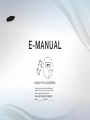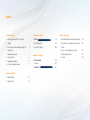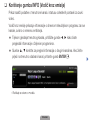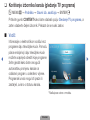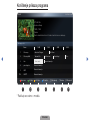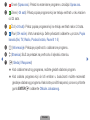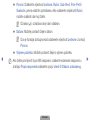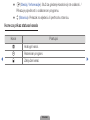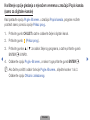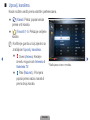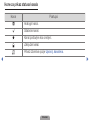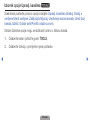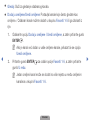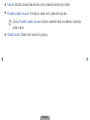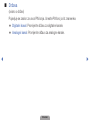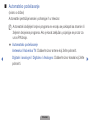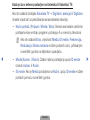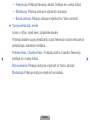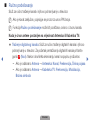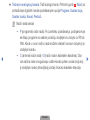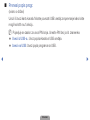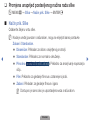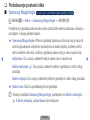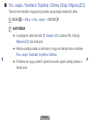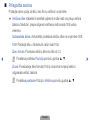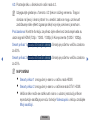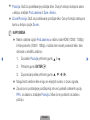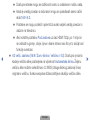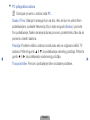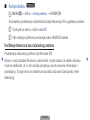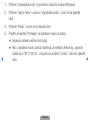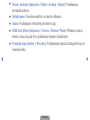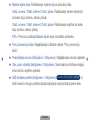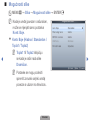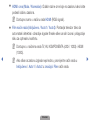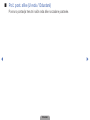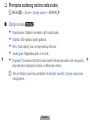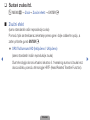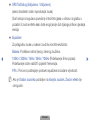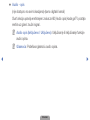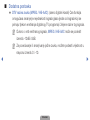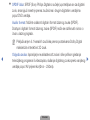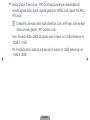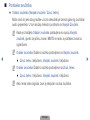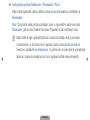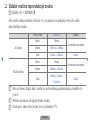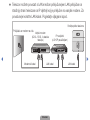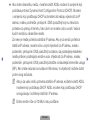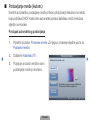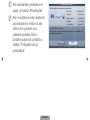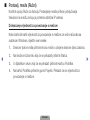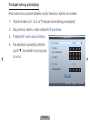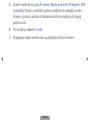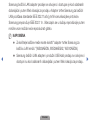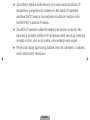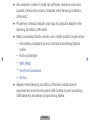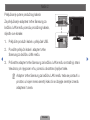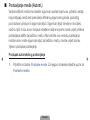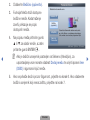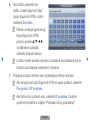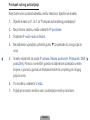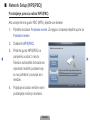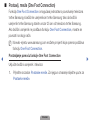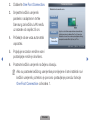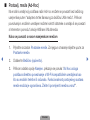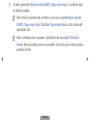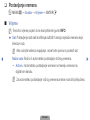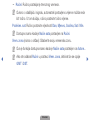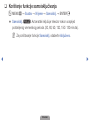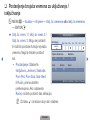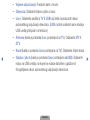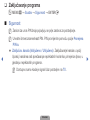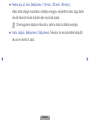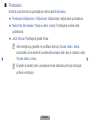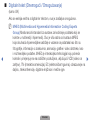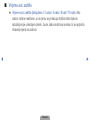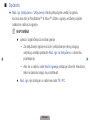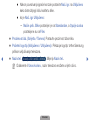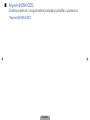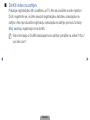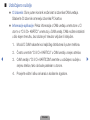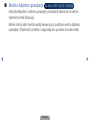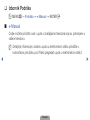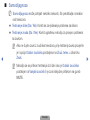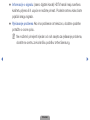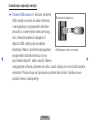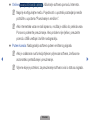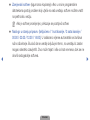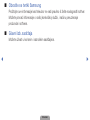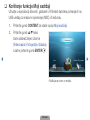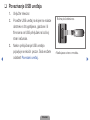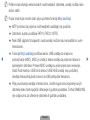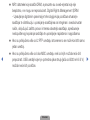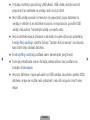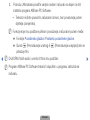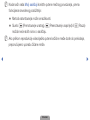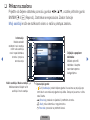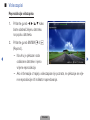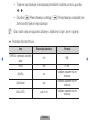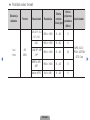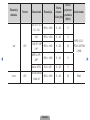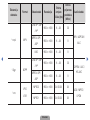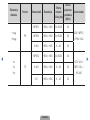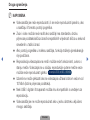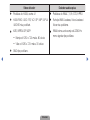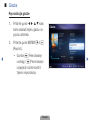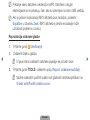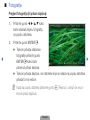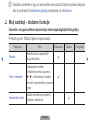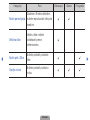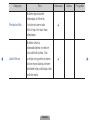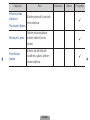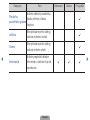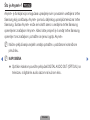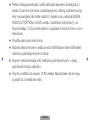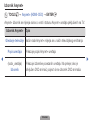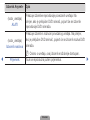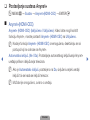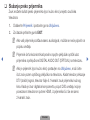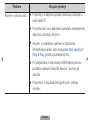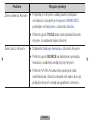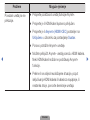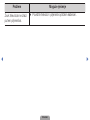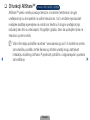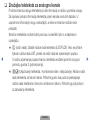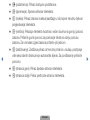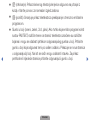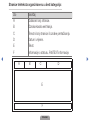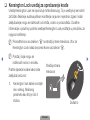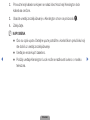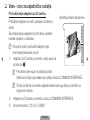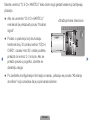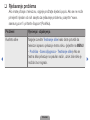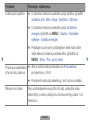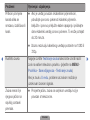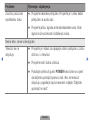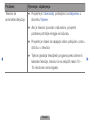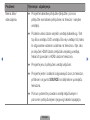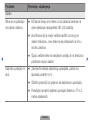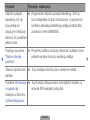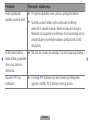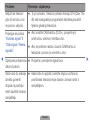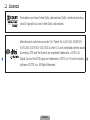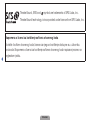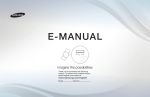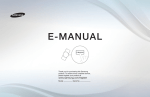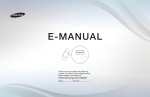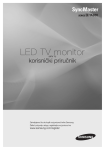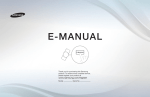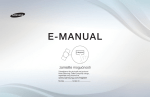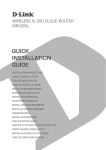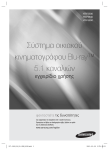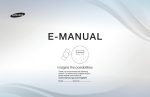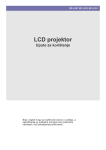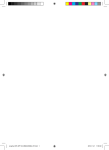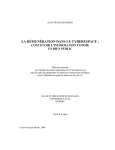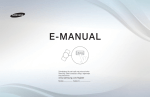Download Samsung UE19D4000NW Priručnik za korisnike
Transcript
E-MANUAL imagine the possibilities Thank you for purchasing this Samsung product. To receive more complete service, please register your product at www.samsung.com/register Model___________ Serial No._____________ Sadržaj Postavke kanala • Korištenje gumba INFO (vodič kroz Preferirane značajke 1 emisije) • Korištenje izbornika kanala (gledanje TV 2 Ostale informacije • Mreža za seriju LED 5 od 32 – 46 inča 56 • Značajka teleteksta za analogne kanale 161 • Izbornik Sustav 84 • Kensington Lock uređaj za sprečavanje 165 • Izbornik Podrška 108 programa) • Upravitelj rasporeda 5 • Popis kanala 7 • Upravljanje kanalima 11 • Ponovno ugađanje kanala 17 Osnovne značajke • Izbornik Slika 27 • Izbornik Zvuk 44 Napredne značajke • Moji sadržaji 116 • Anynet+ 143 • AllShare™ za seriju LED 5 od 32 – 46 inča 157 krađe • Veze - utor za zajedničko sučelje 167 • Rješavanje problema 170 • Licenca 187 ❑❑ Korištenje gumba INFO (Vodič kroz emisije) Prikaz sadrži podatke o trenutnom kanalu i statusu određenih postavki za zvuk i video. Vodič kroz emisije prikazuje informacije o dnevnom televizijskom programu za sve kanale, ovisno o vremenu emitiranja. ●● Tijekom gledanja trenutnog kanala, pritišćite gumbe ◄, ► kako biste pregledali informacije o željenim programima. ●● Gumbe ▲, ▼ koristite za pregled informacija o drugim kanalima. Ako želite prijeći na trenutno odabrani kanal, pritisnite gumb ENTERE. Svi Informacije * Razlikuje se ovisno o modelu. Hrvatski ▶ ❑❑ Korištenje izbornika kanala (gledanje TV programa) OO MENUm → Podrška → Glavni izb. sadržaja → ENTERE Pritisnite gumb CONTENT kako biste odabrali opciju Gledanje TV programa, a zatim odaberite željeni izbornik. Prikazat će se svaki zaslon. ■■ Vodič ◀ Informacije o elektroničkom vodiču kroz programe daju televizijske kuće. Pomoću plana emisija koji daju televizijske kuće možete unaprijed odrediti koje programe želite gledati kako biste omogućili automatsku promjenu kanala na odabrani program u određeno vrijeme. Programski unosi mogu biti prazni ili zastarjeli, ovisno o statusu kanala. Gledanje TV programa Vodič Upravitelj rasporeda Upravlj. kanalima Moji sadržaji * Razlikuje se ovisno o modelu. Hrvatski ▶ Popis kanala Izvor Korištenje prikaza programa Vodič 19:10 Tue 1 Jun DTV Air 3 five Home and Away 19:00 - 19:30 Drama Dani is devastated when scott makes clear his views on marriage... 3 five Prik. progr. - Svi Danas ◀ 19:00 1 Discovery American Chopper 2 DiscoveryH&L Tsunami Pri... Nema informacija 5 QVC Nema informacija ▼ 6 R4DTT Nema informacija B D C Uprav.ras. 1 A B -24 Dsata 2 C A C Bsata A BD +24 3 20:30 Tine Team Dark Angel Fiv... Nema informacija 4 price-drop.tv A 20:00 The Curious... Home and... 3 five C 19:30 D CH način 4 * Razlikuje se ovisno o modelu. Hrvatski ; Informacije 5 k Stranica E Raspored 6 7 ▶ 1C 2A C 3 A 4 B A B D(Uprav.ras.): Prelazi na rezervirane programe u značajci Uprav.ras.. Crveni D (-24 sati): Prikaz popisa programa koji se trebaju emitirati u roku kraćem Zeleni od 24 sata. B C A B(+24 D Žuti sati): Prikaz popisa programa koji se trebaju emitirati nakon 24 sata. Plavi (CH način): Vrstu kanala koju želite prikazivati odaberite u prozoru Popis kanala.(Svi, TV, Radio, Podaci/ostalo, Favoriti 1-5) D 5 ; (Informacije): Prikazuje pojedinosti o odabranom programu. 6 k (Stranica): Služi za prelazak na prethodnu ili sljedeću stranicu. ◀ 7 E (Gledaj / Raspored) ●● Kod odabira trenutnog programa, možete gledati odabrani program. ●● Kod odabira programa koji će biti emitiran u budućnosti možete rezervirati gledanje odabranog programa. Kako biste poništili raspored, ponovno pritisnite gumb ENTERE i odaberite Otkaziv. zakazanog. Hrvatski ▶ ■■ Upravitelj rasporeda Poništite odabir ili postavite funkciju Pr.gle.-Br.vrem. kako biste prikazali programe koje želite u odabrano vrijeme. Korištenje opcije Pr.gle.-Br.vrem. Možete postaviti automatsko prikazivanje željenog kanala u određeno vrijeme. Kako biste mogli koristiti ovu funkciju, najprije postavite točno vrijeme. 1. Pritisnite gumb ENTERE za ručno dodavanje programa u raspored. ◀ 2. Pritisnite gumb ◄/►/▲/▼ za postavljanje opcija Antena, Kanal, Ponovi, Datum, Vrijeme početka. ●● Antena: Odaberite željeni signal emitiranja. ●● Kanal: Odaberite željeni kanal. Hrvatski ▶ ●● Ponovi: Odaberite vrijednost Jednom, Ručni, Sub~Ned, Pon~Pet ili Svakodn. prema vlastitim potrebama. Ako odaberete vrijednost Ručni, možete odabrati dan koji želite. NN Oznaka (c) označava da je dan odabran. ●● Datum: Možete postaviti željeni datum. NN Ova je funkcija dostupna kad odaberete vrijednost Jednom u funkciji Ponovi. ●● Vrijeme početka: Možete postaviti željeno vrijeme početka. ◀ NN Ako želite promijeniti ili poništiti raspored, odaberite rezervirani raspored u značajci Popis rasporeda odaberite opciju Uredi ili Otkaziv. zakazanog. Hrvatski ▶ ■■ Popis kanala Možete vidjeti informacije o kanalu, Svi, TV, Radio, Podaci/ostalo, Analogno ili Favoriti 1-5. NN Kad pritisnete gumb CH LIST na ◀ daljinskom upravljaču, odmah će se prikazati zaslon Popis kanala. ●● Svi: Prikazuje sve trenutno dostupne kanale. ●● ●● ●● ●● ●● Popis kanala Svi 1 TV#1 The Spo... 2 BBC ONE glogal News 3 Pardon... 4 Real Sp... 6 The Daily 7 Pros vs. 8 Danas 9 Pardon... Antenska C A Antena B CD Prikaz A B prog. D CH način E Gledaj L TV: Prikazuje sve trenutno dostupne televizijske kanale. Radio: Prikazuje sve trenutno dostupne radijske kanale. Podaci/ostalo: Prikazuje sve trenutno dostupne MHP ili ostale kanale. Analogno: Prikazuje sve trenutno dostupne analogne kanale. Favoriti 1-5: Prikazuje sve omiljene kanale. Hrvatski k Stranica ▶ NN Prikazat će se kanali Favoriti 1-5 kada postavite opciju Dodaj u omiljene kanale. NN Za pregled dodanih omiljenih kanala pritisnite gumb CH LIST i gumbima L (CH način) pomičite kanale Favoriti 1-5. NN Upotreba gumba na daljinskom upravljaču u značajci Popis kanala. ◀ ●C● B D(Antena): Kretanje između mogućnosti Antenska ili Kabelska Crveni TV. ●● A B(Prikaz D prog. / Prik. progr.): Prikazuje program kada se odabere Žuti digitalni kanal. Služi za vraćanje na pregled kanala. A C ●● L (CH način / Kanal): Kretanje između mogućnosti Svi, TV, Radio, Podaci/ostalo ili Favoriti 1-5. NN Pritisnete li gumb A B D (Prikaz prog.), možete prelaziti na druge kanale pomoću gumba L (Kanal). C Hrvatski ▶ ●● E (Gledaj / Informacije): Služi za gledanje kanala koji ste odabrali. / Prikazuje pojedinosti o odabranom programu. ●● k (Stranica): Prelazak na sljedeću ili prethodnu stranicu. Ikone za prikaz statusa kanala Ikona ◀ Postupci a Analogni kanal. ) Rezerviran program. \ Zaključan kanal. ▶ Hrvatski Korištenje opcije gledanja s mjeračem vremena u značajci Popis kanala (samo za digitalne kanale) Kad postavite opciju Pr.gle.-Br.vrem. u značajci Popis kanala, program možete postaviti samo pomoću opcije Prikaz prog.. 1. Pritisnite gumb CH LIST a zatim odaberite željeni digitalni kanal. 2. Pritisnite gumb C A B D (Prikaz prog.). 3. Pritisnite gumbe ▲ / ▼ za odabir željenog programa, a zatim pritisnite gumb ENTERE ili INFO. ◀ 4. Odaberite opciju Pr.gle.-Br.vrem., a nakon toga pritisnite gumb ENTERE. NN Ako želite poništiti odabir funkcije Pr.gle.-Br.vrem., slijedite korake 1 do 3. Odaberite opciju Otkaziv. zakazanog. Hrvatski ▶ ■■ Upravlj. kanalima Kanal možete urediti prema vlastitim preferencama. ●● ( ) Kanali: Prikaz popisa kanala prema vrsti kanala. Upravlj. kanalima Svi Odabrana stavka: 4 Broj kanala ●● ( ) Favoriti 1-5: Prikazuje omiljene kanale. NN Korištenje gumba u boji zajedno sa značajkom Upravlj. kanalima. ●C● ◀ C A B ●● B D Crveni (Antena): Kretanje između mogućnosti Antenska ili Kabelska TV. A Plavi (Razvrst.): Promjena popisa prema nazivu kanala ili prema broju kanala. D Hrvatski C A Antena B DC Antenska A B D Razvrst. E Odabir T Alati R Povratak * Razlikuje se ovisno o modelu. ▶ Ikone za prikaz statusa kanala Ikona Postupci a Analogni kanal. c Odabrani kanal. F Kanal postavljen kao omiljeni. \ Zaključan kanal. T Prikaz izbornika opcije Upravlj. kanalima. ◀ ▶ Hrvatski Izbornik opcije Upravlj. kanalima t Svaki kanal postavite pomoću opcija značajke Upravlj. kanalima (Gledaj, Dodaj u omiljene/Uredi omiljene, Zaključaj/otključaj, Uređivanje naziva kanala, Uredi broj kanala, Izbriši, Odabir svih/Poništi odabir za sve). Stavke izbornika opcija mogu se razlikovati ovisno o statusu kanala. 1. Odaberite kanal i pritisnite gumb TOOLS. 2. Odaberite funkciju i promijenite njene postavke. ◀ ▶ Hrvatski ●● Gledaj: Služi za gledanje odabranog kanala. ●● Dodaj u omiljene/Uredi omiljene: Postavlja kanale koje često gledate kao omiljene. / Odabrani kanal možete dodati u skupinu Favoriti 1-5 ili ga izbrisati iz nje. 1. Odaberite opciju Dodaj u omiljene / Uredi omiljene, a zatim pritisnite gumb ENTERE. NN Ako je kanal već dodan u vaše omiljene kanale, prikazat će se opcija ◀ Uredi omiljene. 2. Pritisnite gumb ENTERE za odabir opcije Favoriti 1-5, a zatim pritisnite gumb U redu. NN Jedan omiljeni kanal može se dodati na više mjesta u među omiljenim kanalima u skupini Favoriti 1-5. Hrvatski ▶ ●● Zaključaj/otključaj: Zaključajte kanal tako da se ne može odabrati niti gledati. NN NAPOMENA ●● Ova je funkcija dostupna samo kad je funkcija Zaključav. kanala postavljena na vrijednost Uključeno. ●● Pojavljuje se zaslon za unos PIN broja. Unesite četveroznamenkasti PIN. PIN promijenite pomoću opcije Promjena PIN-a. ●● Uređivanje naziva kanala (samo analogni kanali): Dodijelite svoj naziv kanalu. ◀ ●● Uredi broj kanala: Uredite broj pritiskom na željene gumbe s brojevima. NN U nekim područjima možda neće biti podržane funkcije Uređivanje naziva kanala i Uredi broj kanala. Hrvatski ▶ ●● Izbriši: Možete izbrisati kanal kako biste prikazali kanale koje želite. ●● Poništi odabir za sve: Poništava odabir svih odabranih kanala. NN Opciju Poništi odabir za sve možete odabrati kada je odabran najmanje jedan kanal. ●● Odabir svih: Odabir svih kanala na popisu. ◀ ▶ Hrvatski ❑❑ Ponovno ugađanje kanala OO MENUm → Kanal → ENTERE ■■ Antena (Antenska / Kabelska TV) t Prije nego televizor započne s memoriranjem dostupnih kanala morate navesti vrstu izvora signala koji je priključen na televizor (tj. sustav Antenska ili Kabelska TV). ◀ ▶ Hrvatski ■■ Država (ovisno o državi) Pojavljuje se zaslon za unos PIN broja. Unesite PIN broj od 4 znamenke. ●● Digitalni kanal: Promijenite državu za digitalne kanale. ●● Analogni kanal: Promijenite državu za analogne kanale. ◀ ▶ Hrvatski ■■ Automatsko podešavanje (ovisno o državi) Automatski pretražuje kanale i pohranjuje ih u televizor. NN Automatski dodijeljeni brojevi programa ne moraju se poklapati sa stvarnim ili željenim brojevima programa. Ako je kanal zaključan, pojavljuje se prozor za unos PIN broja. ●● Automatsko podešavanje Antenska / Kabelska TV: Odaberite izvor antene koji želite pohraniti. ◀ Digitalni i analogni / Digitalno / Analogno: Odaberite izvor kanala koji želite pohraniti. Hrvatski ▶ Kada je izvor antene postavljen na Antenska ili Kabelska TV: Ako ste odabrali značajku Kabelska TV → Digitalni i analogni ili Digitalno: Unesite vrijednost za pretraživanje kanala kabelske televizije. –– Način pretraž. (Potpuni / Mreža / Brzo): Skenira sve kanale s aktivnim postajama koje emitiraju program i pohranjuje ih u memoriju televizora. NN Ako ste odabrali Brzo, vrijednosti Mreža, ID mreže, Frekvencija, Modulacija i Brzina simbola možete postaviti ručno, pritiskanjem numeričkih gumba na daljinskom upravljaču. ◀ –– Mreža (Autom. / Ručni): Odabir načina postavljanja opcije ID mreže između Autom. ili Ručni. –– ID mreže: Ako je Mreža postavljena na Ručni, opciju ID mreže možete postaviti pomoću numeričkih gumba. Hrvatski ▶ –– Frekvencija: Prikazuje frekvenciju kanala. (razlikuje se u svakoj državi) –– Modulacija: Prikazuje dostupne vrijednosti modulacije. –– Brzina simbola: Prikazuje dostupne vrijednosti za “brzinu simbola”. ●● Opcije pretraž.kab. mreže (ovisno o državi, vrijedi samo za kabelske kanale) Postavlja dodatne opcije pretraživanja, poput frekvencije i brzine simbola kod pretraživanja u kabelskim mrežama. ◀ Početna frekv. / Završna frekv.: Postavlja početnu ili završnu frekvenciju (razlikuje se u svakoj državi). Brzina simbola: Prikazuje dostupne vrijednosti za “brzinu simbola”. Modulacija: Prikazuje dostupne vrijednosti modulacije. Hrvatski ▶ ■■ Ručno podešavanje Služi za ručno traženje kanala i njihovo pohranjivanje u televizor. NN Ako je kanal zaključan, pojavljuje se prozor za unos PIN broja. NN Funkcija Ručno podešavanje može biti podržana, ovisno o izvoru kanala. Kada je izvor antene postavljen na vrijednost Antenska ili Kabelska TV: ●● Traženje digitalnog kanala: Služi za ručno traženje digitalnih kanala i njihovo ◀ pohranjivanje u televizor. Za početak pretraživanja digitalnih kanala pritisnite C A (Novi). B DNakon dovršetka skeniranja, kanal na popisu je ažuriran. gumb –– Ako je odabrano Antena → Antenska: Kanal, Frekvencija, Širina pojasa –– Ako je odabrano Antena → Kabelska TV: Frekvencija, Modulacija, Brzina simbola Hrvatski ▶ C ●● Traženje analognog kanala: Traži analogni kanal. Pritisnite gumb B D (Novi) za pretraživanje digitalnih kanala podešavanjem opcija Program, Sustav boja, Sustav zvuka, Kanal, Pretraž.. A NN Načini rada kanala –– P (programski način rada): Po završetku podešavanja, postajama koje emitiraju programe na vašem području dodijeljeni su brojevi od P0 do P99. Kanal u ovom načinu rada možete odabrati unosom broja koji je dodijeljen kanalu. ◀ –– C (antenski način rada) / S (način rada s kabelskim kanalima): Ova dva načina rada omogućavaju odabir kanala putem unosa broja koji je dodijeljen svakoj televizijskoj postaji ili kanalu kabelske televizije. Hrvatski ▶ ■■ Uredi broj kanala (Onemogući / Omogućavanje) (ovisno o državi) Ovime mijenjate broj programa. Kad promijenite broj programa, informacije o programu neće se automatski ažurirati. ◀ ▶ Hrvatski ■■ Fino ugađanje (samo analogni kanali) Ako je signal slab ili izobličen, kanal treba ručno ugoditi. NN Fino podešeni kanali označeni su zvjezdicom "*". NN Kako biste ponovno postavili fino podešavanje, odaberite P.Po.. ◀ ▶ Hrvatski ■■ Prenesi popis progr. (ovisno o državi) Uvozi ili izvozi kartu kanala. Morate povezati USB uređaj za spremanje kako biste mogli koristiti ovu funkciju. NN Pojavljuje se zaslon za unos PIN broja. Unesite PIN broj od 4 znamenke. ●● Uvezi iz USB-a.: Uvoz popisa kanala s USB uređaja. ●● Izvezi na USB: Izvezi popis programa na USB. ◀ ▶ Hrvatski ❑❑ Promjena unaprijed postavljenog načina rada slike OO MENUm → Slika → Način prik. Slike → ENTERE ■■ Način prik. Slike Odaberite željenu vrstu slike. NN Kada je uređaj povezan s računalom, mogu se mijenjati samo postavke Zabavi i Standardan. ●● Dinamičan: Prikladan za dobro osvijetljenoj prostoriji. ◀ ●● Standardan: Prikladno za normalno okruženje. ▶ ●● Prirodno za seriju LED 5 od 32 – 46 inča : Prikladno za smanjivanje naprezanja očiju. ●● Film: Prikladno za gledanje filmova u zatamnjenoj sobi. ●● Zabavi: Prikladan za gledanje filmova i igara. NN Dostupno je samo ako je uspostavljena veza s računalom. Hrvatski ❑❑ Podešavanje postavki slike ■■ Samsung MagicAngle za seriju LED 4 od 19 inča i seriju 5 od 22 – 27 inča OO MENUm → Slika → Samsung MagicAngle → ENTERE Podesite kut gledanja zaslona kako biste optimizirali kvalitetu zaslona u skladu s položajem iz kojeg gledate zaslon. ●● Samsung MagicAngle: Prilikom gledanja zaslona pod kutom koji je ispod ili ◀ iznad odgovarajuće vrijednosti postavljene za svaki položaj, možete postići sličnu kvalitetu slike kao i prilikom gledanja zaslona koji je ravno ispred vas. Isključeno: Ovu opciju odaberite kad je zaslon ravno ispred vas. Način naslonjen. gl.: Ovu opciju odaberite prilikom gledanja iz nešto nižeg položaja. Način stajanja: Ovu opciju odaberite prilikom gledanja iz nešto višeg položaja. ●● Način rada: Služi za podešavanje kuta gledanja. NN Kada je značajka Samsung MagicAngle postavljena na Način naslonjen. gl. ili Način stajanja, opcija Gama nije dostupna. Hrvatski ▶ ■■ Poz. osvjet. / Kontrast / Svjetlina / Oštrina / Boja / Nijansa (Z/C) Televizor ima nekoliko mogućnosti postavki za upravljanje kvalitetom slike. OO MENUm → Slika → Poz. osvjet. → ENTERE NN NAPOMENA ●● U analognim načinima rada TV, Vanjski, AV u sustavu PAL, funkcija Nijansa (Z/C) nije dostupna. ●● Kada je uređaj povezan s računalom, mogu se mijenjati samo postavke ◀ Poz. osvjet., Kontrast, Svjetlina i Oštrina. ●● Postavke se mogu podesiti i spremiti za svaki vanjski uređaj povezan s televizorom. Hrvatski ▶ ■■ Prilagodba zaslona Postavlja razne opcije za sliku, kao što su veličina i omjer slike. ●● Veličina slike: Kabelski ili satelitski prijemnik može imati svoj skup veličina zaslona. Međutim, preporučujemo korištenje načina rada 16:9 većinu vremena. Automatska širina: Automatski podešava veličinu slike na omjer slike 16:9. 16:9: Postavlja sliku u širokokutni način rada 16:9. Zum.-široko: Povećava veličinu slike na više od 4:3. ◀ NN Podešava postavku Pozicija pomoću gumba ▲, ▼. Zoom: Povećavanje slike formata 16:9 (u okomitom smjeru) kako bi odgovarala veličini zaslona. NN Podešava postavke Pozicija i Veličina pomoću gumba ▲, ▼. Hrvatski ▶ 4:3: Postavlja sliku u širokokutni način rada 4:3. NN Izbjegavajte gledanje u formatu 4:3 tijekom dužeg vremena. Tragovi obruba na lijevoj i desnoj strani te u sredini zaslona mogu uzrokovati zadržavanje slike (efekt izgaranja slike) koje nije pokriveno jamstvom. Pod.zaslona: Koristite funkciju za prikaz cijele slike bez izrezivanja kada su ulazni signali HDMI (720p / 1080i / 1080p) ili Komponenta (1080i / 1080p). ◀ Smart prikaz 1 za 50%. za seriju LED 5 od 32 – 46 inča : Smanjuje početnu veličinu zaslona Smart prikaz 2 za 25%. za seriju LED 5 od 32 – 46 inča : Smanjuje početnu veličinu zaslona NN NAPOMENA ●● Smart prikaz 1 omogućen je samo u načinu rada HDMI. ●● Smart prikaz 2 omogućen je samo u načinima rada DTV i HDMI. ●● Veličina slike može se razlikovati ovisno o ulaznoj rezoluciji prilikom reprodukcije sadržaja pomoću funkcije Videozapisi u sklopu značajke Moji sadržaji. Hrvatski ▶ ●● Pozicija: Služi za podešavanje položaja slike. Ova je funkcija dostupna samo u sklopu značajki Pod.zaslona ili Zum.-široko. ●● Zoom/Pozicija: Služi za podešavanje položaja slike. Ova je funkcija dostupna samo u sklopu opcije Zoom.. NN NAPOMENA ●● Nakon odabira opcije Pod.zaslona u načinu rada HDMI (1080i / 1080p) ili Komponenta (1080i / 1080p), možda ćete morati poravnati sliku tako da bude u središtu zaslona: ◀ 1. Za odabir Pozicije pritisnite gumb u ili d. 2. Pritisnite gumb ENTERE. 3. Za pomicanje slike pritisnite gumb u, d, l ili r. ●● Mogućnosti veličine slike mogu se mijenjati ovisno o izvoru signala. ●● Za ponovno postavljanje položaja koji ste već podesili odaberite opciju P.Po. na zaslonu značajke Pozicija. Slika će se postaviti na zadanu poziciju. Hrvatski ▶ ●● Dostupne stavke mogu se razlikovati ovisno o odabranom načinu rada. ●● Kada je uređaj povezan s računalom mogu se podešavati samo načini rada 16:9 i 4:3. ●● Postavke se mogu podesiti i spremiti za svaki vanjski uređaj povezan s ulazom na televizoru. ●● Ako koristite postavku Pod.zaslona uz ulaz HDMI 720p, po 1 linija će se odrezati s gornje, donje, lijeve i desne strane, kao što je to slučaj kod funkcije overscan. ◀ ●● 4:3 velič. zaslona (16:9 / Zum.-široko / veličinu / 4:3): Dostupno je samo kada je veličina slike postavljena na vrijednost Automatska širina. Željenu veličinu slike možete odrediti kao 4:3 WSS (Usluga širokog zaslona) ili kao originalnu veličinu. Svaka europska država zahtijeva drukčiju veličinu slike. Hrvatski ▶ ●● PC prilagodba zaslona NN Dostupan je samo u načinu rada PC. Grubo / Fino: Uklanja ili smanjuje šum na slici. Ako se šum ne ukloni finim podešavanjem, podesite frekvenciju što je bolje moguće (Grubo) i ponovite fino podešavanje. Nakon smanjenja šuma ponovno podesite sliku tako da se poravna u sredini zaslona. ◀ Pozicija: Podesite veličinu zaslona na računalu ako ne odgovara veličini TV zaslona. Pritisnite gumb ▲ ili ▼ za podešavanje okomitog položaja. Pritisnite gumb ◄ ili ► za podešavanje vodoravnog položaja. Tvor.post slike: Ponovno postavljanje slike na zadane postavke. Hrvatski ▶ ■■ Autopodešav. t OO MENUm → Slika → Autopodešav. → ENTERE Automatsko podešavanje vrijednosti/položaje frekvencija i fino ugađanje postavki. NN Dostupan je samo u načinu rada PC. NN Nije dostupno prilikom povezivanja preko HDMI/DVI kabela. Korištenje televizora kao računalnog zaslona Podešavanje računalnog softvera (za Windows XP) ◀ Ovisno o verziji sustava Windows i video kartici, stvarni zaslon na vašem računalu može se razlikovati, ali i u tom slučaju primjenjuju se iste osnovne informacije o postavljanju. (U suprotnom se obratite proizvođaču računala ili zastupniku tvrtke Samsung). Hrvatski ▶ 1. Pritisnite “Upravljačka ploča” na početnom izborniku sustava Windows. 2. Pritisnite “Izgled i teme” u prozoru “Upravljačka ploča” i otvorit će se dijaloški okvir. 3. Pritisnite “Prikaz” i otvorit će se dijaloški okvir. 4. Prijeđite do kartice “Postavke” na dijaloškom okviru za prikaz. ●● Ispravna postavka veličine (rezolucija) ●● Ako u dijaloškom okviru postoji odrednica za vertikalnu frekvenciju, ispravna ◀ vrijednost je “60” ili “60 Hz”. U suprotnom pritisnite “U redu” i zatvorite dijaloški okvir. Hrvatski ▶ ❑❑ Gledanje televizije pomoću funkcije 3D ■■ Napredne postavke OO MENUm → Slika → Napredne postavke → ENTERE (dostupno u načinu rada Standardan / Film) Mogu se podesiti detaljne postavke zaslona, uključujući boju i kontrast. ◀ NN Kada je uređaj povezan s računalom mogu se mijenjati samo postavke Gama i Balans bijele boje. ●● Crni ton (Isključeno / Tamno / Tamnije / Najtamnije): Odabir razine crne kako biste podesili dubinu zaslona. Hrvatski Napredne postavke Crni ton : Isključeno Dinam. kontrast : Srednja Detalji sjene :0 Gama :0 RGB Only Mode : Isključeno Područje boje : Prirodno ► ▶ Balans bijele boje ▼ U Pomak E Ulaz R Povratak ●● Dinam. kontrast (Isključeno / Mala / Srednja / Visoki): Podešavanje kontrasta zaslona. ●● Detalji sjene: Povećava svjetlinu na tamnim slikama. ●● Gama: Podešavanje intenziteta primarnih boja. ●● RGB Only Mode (Isključeno / Crveno / Zelena / Plava): Prikazuje crvenu, zelenu i plavu boju za fino podešavanje nijanse i zasićenosti. ●● Područje boje (Autom. / Prirodno): Podešavanje raspona dostupnih boja za stvaranje slike. ◀ ▶ Hrvatski ●● Balans bijele boje: Podešavanje topline boje za prirodniju sliku. Odst. crvene / Odst. zelene / Odst. plave: Podešavanje tamne vrijednosti za svaku boju (crvena, zelena, plava). Odst. crvene / Odst. zelene / Odst. plave: Podešavanje svjetline za svaku boju (crvena, zelena, plava). P.Po.: Ponovno postavlja Balans bijele boje na zadane postavke. ●● Pod. prema boji kože: Naglašavanje ružičaste nijanse “Pod. prema boji kože”. ◀ ●● Poboljšanje rubova (Isključeno / Uključeno): Naglašavanje rubova objekata. ▶ ●● Osv. pokr. objekta (Isključeno / Uključeno): Smanjivanje potrošnje energije kroz kontrolu svjetline pokreta. ●● LED dodatni pokret (Isključeno / Uključeno) : Iz brzih scena s mnogo pokreta uklanja zapinjanje radi postizanja jasne slike. Hrvatski za seriju LED 5 od 32 – 46 inča ■■ Mogućnosti slike OO MENUm → Slika → Mogućnosti slike → ENTERE NN Kada je uređaj povezan s računalom, može se mijenjati samo postavka Kontr. Boje. ●● Kontr. Boje (Hladna / Standardon / Topla1 / Topla2) ◀ Mogućnosti slike Kontr. Boje : Standardon Filtar za dig. noise : Autom. MPEG fil. za noise : Autom. HDMI crna : Normalan Film način rada : Isključeno ► NN Topla1 1ili Topla2 isključuju se kada je način rada slike Dnamičan. NN Postavke se mogu podesiti i spremiti za svaki vanjski uređaj povezan s ulazom na televizoru. Hrvatski ▶ U Pomak E Ulaz R Povratak ●● Filtar za dig. noise (Isključeno / Mala / Srednja / Visoki / Autom. / Autom. vizualizacija): Ako je signal koji vaš televizor prima slab, moguće je aktivirati značajku Filtar za dig. noise kako bi se smanjili šumovi i pojavljivanje dvostrukih slika na zaslonu. NN Ako je signal slab, probajte primjenjivati ostale mogućnosti dok se ne prikaže najbolja slika. Autom. vizualizacija: Kod mijenjanja analognih kanala, prikazuje jačinu signala. ◀ NN Dostupno samo za analogne kanale. NN Pritiskom na gumb INFO prikazuje se traka jačine signala. NN Kad je traka zelena, primate najbolji mogući signal. ●● MPEG fil. za noise (Isključeno / Mala / Srednja / Visoki / Autom.): Smanjuje razinu buke u MPEG zapisima kako bi se omogućila poboljšana kvaliteta slike. Hrvatski ▶ ●● HDMI crna (Mala / Normalan): Odabir razine crne boje na zaslonu kako biste podesili dubinu zaslona. NN Dostupno samo u načinu rada HDMI (RGB signali). ●● Film način rada (Isključeno / Auto1 / Auto2): Postavlja televizor tako da automatski detektira i obrađuje signale filmske slike sa svih izvora i prilagođuje sliku za optimalnu kvalitetu. NN Dostupno u načinima rada TV, AV, KOMPONENTA (480i / 1080i) i HDMI (1080i). ◀ NN Ako slika na zaslonu izgleda neprirodno, promijenite način rada u Isključeno / Auto1 / Auto2 u značajci Film način rada. Hrvatski ▶ ■■ Poč. post. slike (U redu / Odustani) Ponovno postavlja trenutni način rada slike na zadane postavke. ◀ ▶ Hrvatski ❑❑ Promjena zadanog načina rada zvuka OO MENUm → Zvuk→ Opcije zvuka → ENTERE ■■ Opcije zvuka t ◀ ●● ●● ●● ●● ●● Standardan: Odabire normalan način rada zvuka. Glazba: Ističe glazbu ispred glasova. Film: Nudi najbolji zvuk za reprodukciju filmova. Jasan glas: Naglašava glas, a ne zvuk. Pojačati: Povećava intenzitet zvuka visokih frekvencija kako bi se omogućilo bolje iskustvo slušanja za osobe s oštećenjem sluha. NN Ako je Odabir zvučnika postavljen na Vanjski zvučnik, Opcije zvuka nisu omogućene. Hrvatski ▶ ❑❑ Sustavi zvuka itd. OO MENUm → Zvuk→ Zvučni efekt → ENTERE ■■ Zvučni efekt (samo standardni način reprodukcije zvuka) Pomoću tipki sa strelicama za kretanje prema gore i dolje odaberite opciju, a zatim pritisnite gumb ENTERE. ●● SRS TruSurround HD (Isključeno / Uključeno) ◀ (samo standardni način reprodukcije zvuka) Ova tehnologija donosi virtualno iskustvo 5.1-kanalnog surround zvuka kroz dva zvučnika, pomoću tehnologije HRTF (Head Related Transfer Function). Hrvatski ▶ ●● SRS TruDialog (Isključeno / Uključeno) (samo standardni način reprodukcije zvuka) Ova funkcija omogućava povećanje intenziteta glasa u odnosu na glazbu u pozadini ili zvučne efekte kako biste mogli jasnije čuti dijaloge prilikom gledanja emisija. ●● Equalizer Za prilagodbu zvuka u svakom zvučniku koristite ekvilizator. Balans: Podešava odnos lijevog i desnog zvučnika. ◀ 100Hz / 300Hz / 1kHz / 3kHz / 10kHz (Podešavanje širine pojasa): Podešavanje razine različitih pojasnih frekvencija. P.Po.: Ponovno postavljanje postavki equalizera na zadane vrijednosti. NN Ako je Odabir zvučnika postavljen na Vanjski zvučnik, Zvučni efekt nije omogućen. Hrvatski ▶ ■■ Opcije zvuka emitiranja ●● Audio jezik (samo digitalni kanali) Promjena zadane vrijednosti jezika za zvučnu reprodukciju. NN Dostupni jezik može se razlikovati ovisno o emisiji. ●● Audio format (samo digitalni kanali) ◀ Ako se zvuk emitira iz glavnog zvučnika i iz audio prijemnika, može doći do jeke zbog razlike u brzini dekodiranja između glavnog zvučnika i audio prijemnika. U tom slučaju koristite funkciju zvučnika na televizoru. NN Opcija Audio format može se razlikovati ovisno o emisiji. 5.1-kanalni Dolby digitalni zvuk dostupan je samo kod povezivanja vanjskog zvučnika preko optičkog kabela. Hrvatski ▶ ●● Audio - opis (nije dostupno na svim lokacijama) (samo digitalni kanali) Ova funkcija upravlja emitiranjem zvuka za AD (Audio opis) kada ga TV postaja emitira uz glavni zvučni signal. NN Audio opis (Isključeno / Uključeno): Uključivanje ili isključivanje funkcije audio opisa. NN Glasnoća: Podešava glasnoću audio opisa. ◀ ▶ Hrvatski ■■ Dodatna postavka ●● DTV razina zvuka (MPEG / HE-AAC): (samo digitalni kanali) Ova funkcija omogućava smanjenje nejednakosti signala glasa (jedan od signala koji se primaju tijekom emitiranja digitalnog TV programa) i željene razine tog signala. NN Ovisno o vrsti emitiranog signala, MPEG / HE-AAC može se podesiti između -10dB i 0dB. NN Za povećavanje ili smanjivanje jačine zvuka, možete podesiti vrijednost u rasponu između 0 i -10. ◀ ▶ Hrvatski ●● SPDIF izlaz: SPDIF (Sony Philips Digitalno sučelje) upotrebljava se za digitalni zvuk, smanjujući smetnje prema zvučnicima i drugim digitalnim uređajima poput DVD uređaja. Audio format: Možete odabrati digitalni format izlaznog zvuka (SPDIF). Dostupni digitalni format izlaznog zvuka (SPDIF) može se razlikovati ovisno o izvoru ulaznog signala. NN Priključivanjem 5.1-kanalnih zvučnika prema postavkama Dolby Digital maksimizira interaktivni 3D zvuk. ◀ Odgoda zvuka: Ispravljanje neusklađenosti zvuka i slike prilikom gledanja televizijskog programa ili videozapisa, slušanja digitalnog zvuka preko vanjskog uređaja poput AV prijemnika (0ms ~ 250ms). Hrvatski ▶ ●● Dolby Digital Comp (Line / RF): Ova funkcija smanjuje neujednačenost između signala dolby digital i signala glasa (npr. MPEG zvučni zapis, HE-AAC, ATV zvuk). NN Odaberite Line kako biste dobili dinamičan zvuk, a RF kako biste smanjili razliku između glasnih i tihih zvukova noću. Line: Postavite razinu izlaza za signale veće ili manje od -31dB (referenca) na -20dB ili -31dB. ◀ RF: Postavite razinu izlaza za signale veće ili manje od -20dB (referenca) na -10dB ili -20dB. Hrvatski ▶ ■■ Postavke zvučnika ●● Odabir zvučnika (Vanjski zvučnik / Zvuč. telev.) Može doći do jeke zbog razlike u brzini dekodiranja između glavnog zvučnika i audio prijemnika. U tom slučaju televizor postavite na Vanjski Zvučnik. NN Kada je značajka Odabir zvučnika postavljena na opciju Vanjski zvučnik, gumbi za jačinu zvuka i MUTE ne rade, a postavke zvuka su ograničene. ◀ NN Odabir zvučnika Odabir zvučnika postavljena na Vanjski zvučnik. ●● Zvuč. telev.: Isključeno, Vanjski zvučnik: Uključeno NN Odabir zvučnika Odabir zvučnika postavljena na Zvuč. telev.. ●● Zvuč. telev.: Uključeno, Vanjski zvučnik: Uključeno NN Ako nema video signala, zvuk je isključen na oba zvučnika. Hrvatski ▶ ●● Auto jačina zvuka (Isključeno / Normalan / Noć) Kako biste izjednačili razinu jačine zvuka na svima kanalima, postavite na Normalan. Noć: Ovaj način rada pruža poboljšani zvuk u usporedbi s načinom rada Normalan, gotovo bez ikakvih šumova. Pogodan je za korištenje noću. NN Kako biste mogli upravljati jačinom zvuka na uređaju koji je povezan ◀ s televizorom, a služi kao izvor signala, opciju Auto jačina zvuka na televizoru postavite na Isključeno. U protivnom se prenošenje upravljanja jačinom zvuka na uređaj koji je izvor signala možda neće primijeniti. Hrvatski ▶ ■■ Pon.pos.zv. (U redu / Odustani) Sve postavke zvuka ponovno se postavljaju na tvornički zadane vrijednosti. ◀ ▶ Hrvatski ❑❑ Odabir načina reprodukcije zvuka OO DUAL I-II → ENTERE Ako način rada postavite na Dual I-II, na zaslonu se prikazuje trenutni način reprodukcije zvuka. A2 Stereo ◀ NICAM Stereo Vrsta zvuka Dual I-II Mono Mono Stereo Stereo ↔ Mono Dual Dual I ↔ Dual II Mono Mono Stereo Mono ↔ Stereo Mono → Dual I Dual Dual II Zadano Automatska promjena Dual I Automatska promjena Dual I NN Ako je stereo signal slab i dođe do automatskog prebacivanja, prijeđite na mono. NN Aktivira se samo za signal stereo zvuka. NN Dostupno samo ako je kao Izvor postavljen TV. Hrvatski ▶ ❑❑ Postavljanje mreže za seriju LED 5 od 32 – 46 inča ■■ Postavke mreže OO MENUm → Mreža→ Postavke mreže → ENTERE Postavljanje mrežne veze tako da koristi AllShare™ i da nadograđuje softver. ■■ Status mreže OO MENUm → Mreža→ Status mreže → ENTERE ◀ Možete provjeriti trenutni status mreže i Interneta. ■■ Postavke usluge AllShare OO MENUm → Mreža→ Postavke usluge AllShare → ENTERE Odaberite želite li koristiti multimedijske funkcije na mreži. Dodatne pojedinosti o postavljanju opcija potražite u uputama "AllShare™". Hrvatski ▶ ❑❑ Povezivanje s kabelskom mrežom Televizor možete priključiti na LAN pomoću kabela na tri načina: ●● Televizor možete povezati s LAN mrežom priključivanjem LAN priključka na stražnjoj strani televizora na vanjski modem pomoću LAN kabela. Pogledajte dijagram ispod.  Stražnja ploča televizora ◀ Priključak za modem na zidu Vanjski modem (ADSL / VDSL / kabelska televizija) LAN kabel Modemski kabel Hrvatski ▶ ●● Televizor možete povezati s LAN mrežom priključivanjem LAN priključka na stražnjoj strani televizora na IP djelitelj koji je priključen na vanjski modem. Za povezivanje koristite LAN kabel. Pogledajte dijagram ispod.  Stražnja ploča televizora Priključak za modem na zidu Vanjski modem (ADSL / VDSL / kabelska televizija) ◀ Modemski kabel IP razdjelnik (s DHCP poslužiteljem) LAN kabel Hrvatski LAN kabel ▶ ●● Ovisno o tome kako je vaša mreža konfigurirana, možda televizor možete povezati s LAN mrežom priključivanjem LAN priključka na stražnjoj strani televizora izravno u mrežnu utičnicu na zidu pomoću LAN kabela. Pogledajte dijagram ispod. Napominjemo da je zidna utičnica priključena na modem ili usmjernik na drugom mjestu u kući.  Stražnja ploča televizora Priključak LAN mreže na zidu ◀ ▶ LAN kabel Hrvatski ●● Ako imate dinamičku mrežu, morate koristiti ADSL modem ili usmjernik koji ◀ podržava protokol Dynamic Host Configuration Protocol (DHCP). Modemi i usmjernici koji podržavaju DHCP automatski dohvaćaju vrijednosti za IP adresu, masku podmreže, pristupnik i DNS poslužitelj koje su televizoru potrebne za pristup Internetu, tako da ih ne morate ručno unositi. Većina kućnih mreža su dinamičke mreže. Za neke je mreže potrebna statična IP adresa. Ako je za mrežu potrebna statična IP adresa, morate ručno unijeti vrijednosti za IP adresu, masku podmreže, pristupnik i DNS poslužitelj na zaslonu za postavljanje kabelske mreže prilikom postavljanja mrežne veze. Vrijednosti za IP adresu, masku podmreže, pristupnik i DNS poslužitelj zatražite od davatelja internetski usluga (ISP). Ako imate računalo sa sustavom Windows, te vrijednosti možete dobiti putem svog računala. NN Ako je za vašu mrežu potrebna statična IP adresa, možete koristiti ADSL modeme koji podržavaju DHCP. ADSL modemi koji podržavaju DHCP omogućavaju i korištenje statičnih IP adresa. NN Brzine mreže niže od 10 Mb/s nisu podržane. Hrvatski ▶ ■■ Postavljanje mreže (Autom.) Koristite automatsko postavljanje mreže prilikom priključivanja televizora na mrežu koja podržava DHCP. Kako biste automatski postavili kabelsku mrežu televizora, slijedite ove korake: Postupak automatskog postavljanja 1. Prijeđite na zaslon Postavke mreže. Za njegovo otvaranje slijedite upute za Postavke mreže. ◀ 2. Odaberite Kabelska TV. Postavke mreže 3. Pojavljuje se zaslon mrežne veze i postavljanje mreže je dovršeno. ▶ Odaberite vrstu mrežne veze. Kabelska TV Bežično (općenito) WPS(PBC) Povezivanje s mrežom pomoću LAN kabela. Provjerite je li LAN kabel priključen. One Foot Connection U Pomak Hrvatski E Ulaz e Povratak NN Ako automatsko postavljanje ne uspije, provjerite LAN priključak. Postavke mreže Ožičena mreža i internetska veza uspostavljene. MAC adresa NN Ako ne možete pronaći vrijednosti za povezivanje s mrežom ili ako želite ručno postaviti vezu, odaberite postavku Ručni. Dodatne pojedinosti potražite u odjeljku "Postupak ručnog postavljanja". 00:40:30:30:20:10 IP adresa 192.168.10.21 Maska podmreže 255.255.255.0 Pristupnik 192.168.10.1 DNS poslužitelj 203.248.252.2 Internet je uspješno povezan. Ukoliko imate problema s korištenjem usluge interneta, kontaktirajte svog davatelja usluge interneta. IP postavke a Preth. ◀ U redu L Pomak E Ulaz R Povratak ▶ Hrvatski ■■ Postavlj. mreže (Ručni) Koristite opciju Ručni za funkciju Postavljanje mreže prilikom priključivanja televizora na mrežu za koju je potrebna statična IP adresa. Dohvaćanje vrijednosti za povezivanje s mrežom Kako biste dohvatili vrijednosti za povezivanje s mrežom na većini računala sa sustavom Windows, slijedite ove korake: 1. Desnom tipkom miša pritisnite ikonu mreže u donjem desnom dijelu zaslona. ◀ 2. Na skočnom izborniku koji će se prikazati pritisnite Status. 3. U dijaloškom okviru koji će se prikazati pritisnite karticu Podrška. 4. Na kartici Podrška pritisnite gumb Pojedin. Prikazat će se vrijednosti za povezivanje s mrežom. Hrvatski ▶ Postupak ručnog postavljanja Kako biste ručno postavili kabelsku mrežu televizora, slijedite ove korake: 1. Slijedite korake od 1 do 2 za "Postupak automatskog postavljanja". 2. Na probnom zaslonu mreže odaberite IP postavke. 3. Postavite IP način rada na Ručni. ◀ 4. Na daljinskom upravljaču pritisnite gumb ▼ za prelazak do prvog polja za unos. IP postavke IP način rada ► Ručni IP adresa 0 . 0 . 0 . 0 Maska podmreže 0 . 0 . 0 . 0 Pristupnik 0 . 0 . 0 . 0 . 0 DSN Mode Ručni DNS poslužitelj 0 . 0 . 0 U redu U Pomak Hrvatski E Ulaz R Povratak ▶ 5. Unesite vrijednosti za opcije IP adresa, Maska podmreže, Pristupnik i DNS poslužitelj. Pomoću numeričkih gumba na daljinskom upravljaču unesite brojeve, a pomoću gumba sa strelicama krećite se od jednog do drugog polja za unos. 6. Po dovršenju odaberite U redu. 7. Pojavljuje se zaslon mrežne veze i postavljanje mreže je dovršeno. ◀ ▶ Hrvatski ❑❑ Povezivanje s bežičnom mrežom za seriju LED 5 od 32 – 46 inča Kako biste bežično povezali televizor s mrežom, potreban vam je bežični usmjernik ili modem te adapter tvrtke Samsung za bežičnu LAN mrežu (WIS09ABGN, WIS09ABGN2, WIS10ABGN) koji se priključuje na USB priključak na stražnjoj strani ili bočnoj ploči televizora. Pogledajte ilustraciju ispod. Bežični IP razdjelnik (bežični usmjernik s DHCP poslužiteljem) ◀ Bočna ploča televizora Priključak LAN mreže na zidu Samsung adapter za bežičnu ili LAN mrežu  LAN kabel Hrvatski ▶ Samsung bežični LAN adapter prodaje se odvojeno i dostupan je kod odabranih dobavljača i putem Web lokacija za prodaju. Adapter tvrtke Samsung za bežični LAN podržava standarde IEEE 802.11a/b/g te N komunikacijske protokole. Samsung preporučuje IEEE 802.11n. Videozapis se u slučaju reprodukcije putem mrežne veze možda neće reproducirati glatko. NN NAPOMENA ●● Za korištenje bežične mreže morate koristiti "adapter tvrtke Samsung za bežičnu LAN mrežu" (WIS09ABGN, WIS09ABGN2, WIS10ABGN). ◀ ●● Samsung bežični LAN adapter i produžni USB kabl prodaju se odvojeno i dostupni su kod odabranih dobavljača i putem Web lokacija za prodaju. Hrvatski ▶ ●● Za korištenje bežične mreže televizor se mora povezati s bežičnim IP razdjelnikom (usmjernikom ili modemom). Ako bežični IP razdjelnik podržava DHCP, televizor za povezivanje s bežičnom mrežom može koristiti DHCP ili statičnu IP adresu. ●● Za bežični IP razdjelnik odaberite kanal koji se trenutno ne koristi. Ako kanal koji je dodijeljen bežičnom IP razdjelniku koristi neki drugi uređaj koji se nalazi u blizini, doći će do smetnji, a komunikacija neće uspjeti. ●● Primjena bilo kojeg sigurnosnog sustava osim onih navedenih u nastavku ◀ neće funkcionirati s televizorom. Hrvatski ▶ ●● Ako je odabran način rada HIGH PURE THROUGHPUT (Greenfield) 802.11n, a vrsta šifriranja za bežični usmjernik postavljena je na WEP, TKIP ili TKIP-AES (WPS2Mixed), televizori tvrtke Samsung ne podržavaju vezu u skladu s novim specifikacijama certifikata za Wi-Fi. ●● Ako vaš bežični usmjernik podržava WPS (Wi-Fi Protected Setup), na mrežu se možete povezati preko načina PBC (Push Button Configuration) ili PIN broja (Personal Indentification Number). WPS automatski konfigurira SSID i WPA ključeve u bilo kojem načinu rada. ◀ ▶ Hrvatski ●● Ako usmjernik, modem ili uređaj nije certificiran, možda se neće moći povezati s televizorom pomoću "adaptera tvrtke Samsung za bežičnu LAN mrežu". ●● Provjerite je li televizor isključen prije nego što priključite adapter tvrtke Samsung za bežičnu LAN mrežu. ●● Načini povezivanja: Bežičnu mrežnu vezu možete postaviti na pet načina. –– Automatsko postavljanje (pomoću funkcije automatskog traženja mreže) ◀ –– –– –– –– Ručno postavljanje ▶ WPS (PBC) One Foot Connection Ad hoc ●● Adapter tvrtke Samsung za bežičnu LAN mrežu možda neće biti prepoznat ako se koristi veza putem USB čvorišta ili putem produžnog USB kabela koji se razlikuje od isporučenog kabela. Hrvatski Napomena Slika na nekim kanalima može biti oštećena ili se mogu prikazivati smetnje kada je televizor priključen na adapter tvrtke Samsung za bežičnu LAN mrežu. U takvom slučaju uspostavite vezu ne neki od sljedećih načina ili priključite adapter tvrtke Samsung za bežičnu LAN mrežu pomoću USB kabela na mjestu do kojeg ne dopiru radijske interferencije. Način 1 ◀ Povezivanje pomoću USB adaptera Za priključivanje adaptera tvrtke Samsung za bežičnu LAN mrežu pomoću USB adaptera, slijedite ove korake: 1. Priključite USB adapter na adapter tvrtke Samsung za bežičnu LAN mrežu. 2. Drugi kraj USB adaptera priključite u priključak USB. Hrvatski ▶ Način 2 Priključivanje putem produžnog kabela Za priključivanje adaptera tvrtke Samsung za bežičnu LAN mrežu pomoću produžnog kabela, slijedite ove korake: ili 1. Priključite produžni kabel u priključak USB. ◀ 2. Povežite priključni kabel i adapter tvrtke Samsung za bežičnu LAN mrežu. 3. Pričvrstite adapter tvrtke Samsung za bežičnu LAN mrežu na stražnjoj strani televizora, pri njegovom vrhu, pomoću obostrano ljepljive trake. NN Adapter tvrtke Samsung za bežičnu LAN mrežu treba se postaviti u prostoru u kojem nema smetnji kako bi se izbjegle smetnje između adaptera i tunera. Hrvatski ▶ ■■ Postavljanje mreže (Autom.) Većina bežičnih mreža ima dodatni sigurnosni sustav kojemu su potrebni uređaji koji pristupaju mreži radi prenošenja šifriranog sigurnosnog koda, poznatog pod nazivom pristupni ili sigurnosni ključ. Sigurnosni ključ temelji se na lozinki, obično riječi ili nizu slova i brojeva određene duljine koje ste morali unijeti prilikom postavljanja zaštite za bežičnu mrežu. Ako koristite ovu metodu postavljanja mrežne veze i imate sigurnosni ključ za bežičnu mrežu, morate unijeti lozinku tijekom postupka postavljanja. ◀ Postupak automatskog postavljanja 1. Prijeđite na zaslon Postavke mreže. Za njegovo otvaranje slijedite upute za Postavke mreže. Hrvatski ▶ 2. Odaberite Bežično (općenito). Odaberite vrstu mrežne veze. 3. Funkcija Mreža traži dostupne bežične mreže. Kada traženje završi, prikazuje se popis dostupnih mreža. Kabelska TV Bežično (općenito) WPS(PBC) 4. Na popisu mreža pritisnite gumb ▲ ili ▼ za odabir mreže, a zatim pritisnite gumb ENTERE.. ◀ Postavke mreže Postavite bežičnu mrežu odabirom vaše pristupne točke. Ovisno o postavkama vaše pristupne točke, možda ćete morati unijeti sigurnosni ključ. One Foot Connection U Pomak E Ulaz R Povratak NN Ako je bežični usmjernik postavljen na Skriveno (Nevidljivo), za uspostavljanje veze morate odabrati Dodaj mrežu te unijeti ispravni Ime (SSID) i sigurnosni ključ mreže. 5. Ako se prikaže skočni prozor Sigurnost, prijeđite na korak 6. Ako odaberete bežični usmjernik koji nema zaštitu, prijeđite na korak 7. Hrvatski ▶ 6. Ako bežični usmjernik ima zaštitu, unesite sigurnosni ključ (opcije Sigurnost ili PIN), a zatim odaberite Dovršeno. NN Prilikom unošenja sigurnosnog ključa (Sigurnost ili PIN), pomoću gumba ▲/▼/◄/► na daljinskom upravljaču odaberite brojeve/znakove. ◀ Postavke mreže Unesite sigurnosni ključ. 0 uneseno a b c d e f 1 2 3 g h i j k l 4 5 6 m n o p q r 7 8 9 s t u v w x y z 0 a/A F Izbriši a Preth. Razmak n Pomak Dovršeno E Ulaz R Povratak NN Lozinku možete pronaći na jednom od zaslona za postavljanje koji se koriste za postavljanje usmjernika ili modema. 7. Pojavljuje se zaslon mrežne veze i postavljanje mreže je dovršeno. NN Ako se sigurnosni ključ (Sigurnost ili PIN) ne uspije postaviti, odaberite Pon.pokuš. ili IP postavke. NN Ako želite ručno postaviti vezu, odaberite IP postavke. Dodatne pojedinosti potražite u odjeljku "Postupak ručnog postavljanja". Hrvatski ▶ ■■ Postavlj. mreže (Ručni) Koristite opciju Ručni za funkciju Postavljanje mreže prilikom priključivanja televizora na mrežu za koju je potrebna statična IP adresa. Dohvaćanje vrijednosti za povezivanje s mrežom Kako biste dohvatili vrijednosti za povezivanje s mrežom na većini računala sa sustavom Windows, slijedite ove korake: 1. Desnom tipkom miša pritisnite ikonu mreže u donjem desnom dijelu zaslona. ◀ 2. Na skočnom izborniku koji će se prikazati pritisnite Status. 3. U dijaloškom okviru koji će se prikazati pritisnite karticu Podrška. 4. Na kartici Podrška pritisnite gumb Pojedin. Prikazat će se vrijednosti za povezivanje s mrežom. Hrvatski ▶ Postupak ručnog postavljanja Kako biste ručno postavili kabelsku mrežu televizora, slijedite ove korake: 1. Slijedite korake od 1 do 7 za "Postupak automatskog postavljanja". 2. Na probnom zaslonu mreže odaberite IP postavke. 3. Postavite IP način rada na Ručni. 4. Na daljinskom upravljaču pritisnite gumb ▼ za prelazak do prvog polja za unos. ◀ 5. Unesite vrijednosti za opcije IP adresa, Maska podmreže, Pristupnik i DNS poslužitelj. Pomoću numeričkih gumba na daljinskom upravljaču unesite brojeve, a pomoću gumba sa strelicama krećite se od jednog do drugog polja za unos. 6. Po dovršenju odaberite U redu. 7. Pojavljuje se zaslon mrežne veze i postavljanje mreže je dovršeno. Hrvatski ▶ ■■ Network Setup (WPS(PBC)) Postavljanje pomoću načina WPS(PBC) Ako usmjernik ima gumb PBC (WPS), slijedite ove korake: 1.Prijeđite na zaslon Postavke mreže. Za njegovo otvaranje slijedite upute za Postavke mreže. 2. Odaberite WPS(PBC). ◀ Postavke mreže 3.Pritisnite gumb WPS(PBC) na usmjerniku unutar 2 minute. Televizor automatski dohvaća sve vrijednosti mrežnih postavki koje su mu potrebne i povezuje se s mrežom. 4.Pojavljuje se zaslon mrežne veze i postavljanje mreže je dovršeno. Hrvatski Odaberite vrstu mrežne veze. Kabelska TV ▶ Bežično (općenito) WPS(PBC) One Foot Connection Spojite se s bežičnim usmjerivačem pritiskom na WPS(PBC) gumb. Izaberite ako bežični usmjerivač podržava konfiguraciju push gumba(PBC). U Pomak E Ulaz R Povratak ■■ Postavlj. mreže (One Foot Connection) Funkcija One Foot Connection omogućava jednostavno povezivanje televizora tvrtke Samsung s bežičnim usmjernikom tvrtke Samsung tako da bežični usmjernik tvrtke Samsung stavite unutar 25 cm od televizora tvrtke Samsung. Ako bežični usmjernik ne podržava funkciju One Foot Connection, morate se povezati na drugi način. NN Na web-mjestu www.samsung.com možete provjeriti koja oprema podržava funkciju One Foot Connection. ◀ Postavljanje pomoću funkcije One Foot Connection Uključite bežični usmjernik i televizor. 1.Prijeđite na zaslon Postavke mreže. Za njegovo otvaranje slijedite upute za Postavke mreže. Hrvatski ▶ 2.Odaberite One Foot Connection. 3.Smjestite bežični usmjernik paralelno s adapterom tvrtke Samsung za bežičnu LAN mrežu uz razmak od najviše 25 cm. 4. Pričekajte da se veza automatski uspostavi. ◀ Postavke mreže Odaberite vrstu mrežne veze. Kabelska TV Bežično (općenito) WPS(PBC) One Foot Connection Spojite se s bežičnim usmjerivačem automatski ako bežični usmjerivač podržava One Foot Connection. Odaberite ovu vrst veze nakon postavljanja bežičnog usmjerivača unutar 10 inča(25 cm) od TV-a. U Pomak E Ulaz R Povratak 5. Pojavljuje se zaslon mrežne veze i postavljanje mreže je dovršeno. 6. Postavite bežični usmjernik na željenu lokaciju. NN Ako su postavke bežičnog usmjernika promijenjene ili ste instalirali novi bežični usmjernik, potrebno je ponovno postavljanje pomoću funkcije One Foot Connection od koraka 1. Hrvatski ▶ ■■ Postavlj. mreže (Ad-Hoc) Na mobilni uređaj koji podržava način Ad-hoc možete se povezati bez bežičnog usmjernika putem "adaptera tvrtke Samsung za bežičnu LAN mrežu". Prilikom povezivanja s mobilnim uređajem možete koristiti datoteke s uređaja ili se povezati s Internetom pomoću funkcije AllShare ili Multimedia. Kako se povezati s novom namjenskom mrežom 1. Prijeđite na zaslon Postavke mreže. Za njegovo otvaranje slijedite upute za Postavke mreže. ◀ 2. Odaberite Bežično (općenito). 3. Prilikom odabira opcije Namjen. prikazuje se poruka "Ad hoc usluga podržava direktno povezivanje s Wi-Fi kompatibilnim uređajima kao što su mobilni telefon ili računalo. Funkcionalnost postojećeg sustava mreže možda je ograničena. Želite li promijeniti mrežnu vezu?". Hrvatski ▶ 4. Unesite generirani Naziv mreže (SSID) i Sigurnosni ključ u uređaj s kojim se želite povezati. NN Ako mreža ne funkcionira normalno, ponovno provjerite Naziv mreže (SSID) i Sigurnosni ključ. Netočan Sigurnosni ključ može uzrokovati nepravilan rad. NN Ako je uređaj jednom povezan, prikazat će se na popisu Postavka mreže. Kad taj uređaj ponovno povežete, naći ćete ga na istom popisu postavki mreže. ◀ ▶ Hrvatski Ako se televizor nije uspio povezati s Internetom Vaš televizor se možda ne može povezati s Internetom jer je vaš davatelj internetskih usluga trajno registrirao MAC adresu (jedinstveni broj za identifikaciju) vašeg računala ili modema i zato svaki put prilikom povezivanja s Internetom provjerava autentičnost adrese radi sprečavanja neovlaštenog pristupa. Budući da vaš televizor ima drukčiju MAC adresu, davatelj internetskih usluga ne može provjeriti autentičnost njegove MAC adrese i televizor se ne može povezati. ◀ Kako biste riješili taj problem, obratite se davatelju internetskih usluga s pitanjem o postupcima pri povezivanju uređaja koji nisu računala (primjerice televizora) s Internetom. Ako vaš davatelj internetskih usluga za povezivanje s Internetom zahtijeva ID ili lozinku, vaš se televizor možda neće moći povezati s Internetom. U tom slučaju morate unijeti ID i lozinku prilikom povezivanja s Internetom. Povezivanje s Internetom možda ne uspijeva zbog problema s vatrozidom. U tom se slučaju obratite davatelju internetskih usluga. Ako se ne možete povezati na Internet iako ste slijedili upute koje ste dobili od davatelja internetske usluge, obratite se u tvrtku Samsung Electronics. Hrvatski ▶ ❑❑ Postavljanje vremena OO MENUm → Sustav → Vrijeme → ENTERE ■■ Vrijeme NN Trenutno vrijeme pojavit će se kad pritisnete gumb INFO. ●● Sat: Postavljenje sata radi korištenja različitih funkcija mjerača vremena koje televizor nudi. NN Ako odvojite kabel za napajanje, morat ćete ponovno podesiti sat. ◀ Način sata: Ručno ili automatsko postavljanje točnog vremena. –– Autom.: Automatsko postavljanje vremena na temelju vremena na digitalnom kanalu. NN Za automatsko postavljanje točnog vremena antena mora biti priključena. Hrvatski ▶ –– Ručni: Ručno postavljanje trenutnog vremena. NN Ovisno o odašiljaču i signalu, automatski postavljeno vrijeme možda neće biti točno. U tom slučaju, ručno postavite točno vrijeme. Podešen. sat: Ručno postavite vrijednosti Dan, Mjesec, Godina, Sat i Min. NN Dostupno samo kada je Način sata postavljen na Ručni. Vrem. zona (ovisno o državi): Odaberite svoju vremensku zonu. NN Ova je funkcija dostupna samo kada je Način sata postavljen na Autom.. ◀ NN Ako ste odabrali Ručni u postavci Vrem. zona, aktivirat će se opcije GMT i DST. Hrvatski ▶ ❑❑ Korištenje funkcije samoisključivanja OO MENUm → Sustav → Vrijeme → Samoisklj. → ENTERE ●● Samoisklj. t: Automatski isključuje televizor nakon unaprijed postavljenog vremenskog perioda. (30, 60, 90, 120, 150 i 180 minuta). NN Za poništavanje funkcije Samoisklj. odaberite Isključeno. ◀ ▶ Hrvatski ❑❑ Postavljenje brojača vremena za uključivanje / isključivanje OO MENUm → Sustav → Vrijeme → Uklj. br. vremena <ili> Isklj. br.vremena → ENTERE ●● Uklj. br. vrem. 1 / Uklj. br. vrem. 2 / ◀ Uklj. br. vrem. 3: Mogu se postaviti tri različite postavke funkcije mjerača vremena. Najprije trebate postaviti sat. Uklj. br. vrem. 1 Postavljanje –– Postavljanje: Odaberite Vrijeme uključivanja 04 00 Antena TV NN Oznaka c označava da je dan odabran. Hrvatski Pon Uto Sri Čet Pet Sub Jednom Izvor Isključeno, Jednom, Svakodn. Pon~Pet, Pon~Sub, Sub~Ned ili Ručni, prema vlastitim preferencama. Ako odaberete Ručni, možete postaviti dan aktivacije. Ned ATV Glasnoća ▶ 20 Kanal 3 U Podesi L Pomak E Ulaz R Povratak –– Vrijeme uključivanja: Postavite sate i minute. –– Glasnoća: Odaberite željenu jačinu zvuka. –– Izvor: Odaberite sadržaj s TV ili USB koji želite reproducirati nakon automatskog uključivanja televizora. (USB možete odabrati samo kada je USB uređaj priključen na televizor) –– Antenna (kada je postavka Izvor postavljena na TV): Odaberite ATV ili DTV. ◀ –– Kanal (kada je postavka Izvor postavljena na TV): Odaberite željeni kanal. –– Glazba / photo (kada je postavka Izvor postavljena naUSB): Odaberite mapu na USB uređaju na kojem se nalaze datoteke s glazbom ili fotografijama nakon automatskog uključivanja televizora. Hrvatski ▶ NN NAPOMENA ●● Ako na USB uređaju nema datoteke s glazbom ili mapa s glazbenom datotekom nije odabrana, funkcija Timer neće ispravno raditi. ●● Ako se na USB uređaju nalazi samo jedna datoteka s fotografijom, prikaz slajdova neće se reproducirati. ●● Ako je naziv mape predugačak, mapa se ne može odabrati. ◀ ●● Svakom USB uređaju koji koristite dodjeljuje se posebna mapa. Prilikom korištenja nekoliko USB uređaja iste vrste, provjerite imaju li mape dodijeljene svakom USB uređaju različite nazive. ●● Preporučuje se da prilikom korištenja funkcije Uklj. br. vremena koristite USB memorijski uređaj ili čitač za više kartica. ●● Funkcija Uklj. br. vremena možda neće raditi na USB uređajima koji imaju ugrađenu bateriju, MP3 ili PMP uređajima nekih proizvođača jer prepoznavanje tih uređaja dugo traje. Hrvatski ▶ ●● Isklj. br. vrem. 1 / Isklj. br. vrem. ◀ 2 / Isklj. br. vrem. 3: Mogu se postaviti tri različite postavke funkcije samoisključivanja. Najprije trebate postaviti sat. Postavljanje: Odaberite Isključeno, Jednom, Svakodn. Pon~Pet, Pon~Sub, Sub~Ned ili Ručni, prema vlastitim preferencama. Ako odaberete Ručni, možete postaviti dan aktivacije. Isklj. br. vrem. 1 Postavljanje Pon Uto Sri Čet Pet Sub Vrijeme isključivanja 04 NN Oznaka c označava da je dan odabran. Vrijeme isključivanja: Postavite sate i minute. Hrvatski Ned Jednom 00 L Pomak U Podesi E Ulaz R Povratak ▶ ❑❑ Zaključavanje programa OO MENUm → Sustav → Sigurnost → ENTERE ■■ Sigurnost NN Zasloni za unos PIN broja pojavljuju se prije zaslona za postavljanje. NN Unesite četveroznamenkasti PIN. PIN promijenite pomoću opcije Promjena ◀ PIN-a. ●● Zaključav. kanala (Isključeno / Uključeno): Zaključavanje kanala u opciji Upravlj. kanalima radi sprečavanja neprikladnih korisnika, primjerice djece, u gledanju neprikladnih programa. NN Dostupno samo kada je signal Ulaz postavljen na TV.. Hrvatski ▶ ●● Zaklj. nepr. progr. (ovisno o državi): Sprečava neovlaštene korisnike, primjerice djecu, u gledanju neprikladnih programa putem 4-znamenkastog PIN koda. Ako je odabrani kanal zaključan, prikazuje se simbol "\". NN Stavke u značajci Zaklj. nepr. progr. razlikuju se ovisno o državi. ●● Promjena PIN-a: Promijenite lozinku potrebnu za postavljanje televizora. ◀ ▶ Hrvatski ❑❑ Slika u slici (PIP) OO MENUm → Sustav → PIP → ENTERE ■■ PIP t Istovremeno gledanje sadržaja s prijemnika televizora i jednog vanjskog video izvora. PIP (Slika u slici) ne radi u istom načinu. NN NAPOMENA ●● Informacije o zvuku u funkciji slike u slici pogledajte upute u izborniku ◀ Odabir zvuka. ●● Ako isključite televizor za vrijeme gledanja u načinu rada PIP, prozor PIP nestaje. ●● Možda ćete primijetiti kako slika u prozoru PIP (Slika u slici) postaje pomalo neprirodna kada glavni zaslon koristite za pregled igre ili za karaoke. Hrvatski ▶ ●● Postavke za PIP ◀ ●● ●● ●● ●● ●● Glavna slika Podslika Komponenta, HDMI, PC TV PIP (Isključeno / Uključeno): Uključuje ili isključuje funkciju PIP. Kanal: Odabir kanala za podzaslon. Veličina (Õ / Ã): Odabir veličine podslike. Pozicija (à / – / — / œ): Odabir položaja podslike. Odabir zvuka (Glavni / Slik.u slici): Možete odabrati željeni zvuk (Glavni / Slik.u slici) u način rada PIP. Hrvatski ▶ ❑❑ Ekonomična rješenja OO MENUm → Sustav → Ekološko rješenje → ENTERE ■■ Ekološko rješenje ●● Ušteda energije (Isključeno / Mala / Srednja / Visoki / Slika isklj.) t: ◀ Podesite svjetlinu televizijske slike kako bi se smanjila potrošnja energije. Ako odaberete Slika isklj., zaslon se isključuje, a zvuk ostaje uključen. Pritisnite bilo koji gumb osim gumba za podešavanje jačine zvuka kako biste uključili zaslon. ●● Ekološki senzor (Isključeno / Uključeno) za seriju LED 5 od 32 – 46 inča : Kako bi se poboljšala ušteda energije; postavke slike automatski se prilagođavaju razini osvjetljenja prostorije. NN Podesite li Poz. osvjet.,Ekološki senzor će se postaviti na Isključeno. Min. pozad. svjet.: Kada je Ekološki senzor postavljen na Uključeno, minimalna svjetlina zaslona može se podesiti ručno. NN Ako je Ekološki senzor postavljen na Uključeno, svjetlina prikaza mogla bi se izmijeniti postati malo tamnija ili svjetlija ovisno o jačini svjetla u okolini. Hrvatski ▶ ●● Nema sig. st. ček. (Isključeno / 15 min. / 30 min. / 60 min.): Kako biste izbjegli nepotrebno trošenje energije, namjestite koliko dugo želite da vaš televizor bude uključen ako ne prima signal. NN Onemogućeno kada je računalo u načinu rada za uštedu energije. ●● Auto. isključ. (Isključeno / Uključeno): Televizor će se automatski isključiti ako se ne koristi 4 sata. ◀ ▶ Hrvatski ❑❑ Ostale značajke OO MENUm → Sustav → ENTERE ■■ Jezik ●● Jezik izbornika: Postavljanje jezika izbornika. ●● Jezik teleteksta (ovisno o državi): Postavite željeni jezik teleteksta. NN Engleski je zadani jezik u slučajevima kad odabrani jezik nije dostupan prilikom emitiranja. ◀ ▶ Hrvatski ●● Preference (Primarni audio jezik / Sekundarni audio jezik / Primarni jezik titla / Sekundarni jezik titla / Primarni jezik teleteksta / Sekundarni jezik teleteksta): Odaberite jezik koji će biti zadan nakon odabira kanala. NN Primarni jezik teleteksta i Sekundarni jezik teleteksta možda nisu podržani na nekim lokacijama. ◀ ▶ Hrvatski ■■ Podnaslov Koristite ovaj izbornik za postavljanje načina rada Podnaslov. ●● Podnaslov (Isključeno / Uključeno): Uključivanje i isključivanje podnaslova. ●● Način titla (Normalan / Osobe ošteć. sluha): Postavljanje načina rada podnaslova. ●● Jezik titlova: Postavljanje jezika titlova. NN Ako emisija koju gledate ne podržava funkciju Osobe ošteć. sluha, ◀ automatski će se aktivirati postavka Normalan čak i ako je odabran način Osobe ošteć. sluha. NN Engleski je zadani jezik u slučajevima kad odabrani jezik nije dostupan prilikom emitiranja. Hrvatski ▶ ■■ Digitalni tekst (Onemogući / Omogućavanje) (samo UK) Ako se emisija emitira s digitalnim tekstom, ova je značajka omogućena. NN MHEG (Multimedia and Hypermedia Information Coding Experts ◀ Group) Međunarodni standard za sustave za kodiranje podataka koji se koriste u multimediji i hipermediji. Ovo je viša razina od sustava MPEG koja obuhvaća hipermedijske sadržaje s vezama na podataka kao što su fotografije, informacije o znakovima, animacije, grafike i video datoteke, kao i multimedijske podatke. MHEG je interakcijska tehnologija koju pokreće korisnik i primjenjuje se na različitim područjima, uključujući VOD (video na zahtjev), ITV (interaktivna televizija), EC (elektronička trgovina), obrazovanje na daljinu, telekonferencije, digitalne knjižnice i mrežne igre. Hrvatski ▶ ■■ Vrijeme aut. zaštite ●● Vrijeme aut. zaštite (Isključeno / 2 sata / 4 sata / 8 sati / 10 sati): Ako zaslon ostane neaktivan, a na njemu se prikazuje statična slika tijekom razdoblja koje određuje korisnik, čuvar zaslona aktivira se kako bi se spriječilo stvaranje sjena na zaslonu ◀ ▶ Hrvatski ■■ Općenito ●● Nač. igr. (Isključeno / Uključeno): Kada priključujete uređaj na igraću konzolu kao što je PlayStation™ ili Xbox™ užitak u igranju možete pojačati odabirom načina za igranje. NN NAPOMENA ●● opreza i ograničenja za načina igranja –– Za isključivanje igraće konzole i priključivanje nekog drugog ◀ vanjskog uređaja postavite Nač. igr. na Isključeno u izborniku postavljanja. –– Ako se u načinu rada Način igranja prikazuje izbornik televizora, slika na zaslonu blago će podrhtavati. ●● Nač. igr. nije dostupan u načinima rada TV i PC. Hrvatski ▶ ●● Nakon povezivanja igraće konzole postavite Nač. igr. na Uključeno kako biste izbjegli lošu kvalitetu slike. ●● ko je Nač. igr. Uključeno: –– Način prik. Slike postavljen je na Standardan, a Opcije zvuka postavljene su na Film. ●● Prozirnost izb. (Svijetlo / Tamno): Postavite prozirnost izbornika. ●● Početni logotip (Isključeno / Uključeno): Prikazuje logotip tvrtke Samsung prilikom uključivanja televizora. ◀ ●● Naziv tel. za seriju LED 5 od 32 – 46 inča : Mijenja Naziv tel.. NN Odaberete li Unos korisn., naziv televizora možete unijeti ručno. Hrvatski ▶ ■■ Anynet+(HDMI-CEC) Dodatne pojedinosti o mogućnostima postavljanja potražite u uputama za "Anynet+(HDMI-CEC)". ◀ ▶ Hrvatski ■■ DivX® video na zahtjev Prikazuje registracijsku šifru ovlaštenu za TV. Ako se povežete s web-mjestom DivX i registrirate se, možete preuzeti registracijsku datoteku videozapisa na zahtjev. Ako reproducirate registraciju videozapisa na zahtjev pomoću funkcije Moji sadržaji, registracija će se izvršiti. NN Više informacija o DivX® videozapisima na zahtjev potražite na adresi "http:// vod.divx.com". ◀ ▶ Hrvatski ■■ Uobičajeno sučelje ●● CI izbornik: Ovim putem korisnik može birati s izbornika CAM uređaja. Odaberite CI izbornik na temelju izbornika PC kartice. ●● Informacije aplikacije: Prikaz informacija o CAM uređaju umetnutom u CI utor te o “CI ili CI+ KARTICI” umetnutoj u CAM uređaj. CAM možete instalirati u bilo kojem trenutku, bez obzira je li televizor uključen ili isključen. 1. Modul CI CAM nabavite kod najbližeg distributera ili putem telefona. 2. Čvrsto umetnite “CI ili CI+ KARTICU” u CAM uređaj u smjeru strelice. ◀ 3. CAM uređaj s “CI ili CI+ KARTICOM”umetnite u uobičajeno sučelje u smjeru strelice, tako da bude paralelan s utorom. 4. Provjerite vidite li sliku na kanalu s kodiranim signalom. Hrvatski ▶ ■■ Mrežno daljinsko upravljanje za seriju LED 5 od 32 – 46 inča Uključite/isključite ili odobrite upravljanje i povezivanje televizora s mobilnim telefonima tvrtke Samsung. Morate imati mobilni telefon/uređaj Samsung koji podržava mrežno daljinsko upravljanje. Pojedinosti potražite u odgovarajućim uputama za svaki uređaj. ◀ ▶ Hrvatski ❑❑ Izbornik Podrška OO MENUm → Podrška → e-Manual → ENTERE ■■ e-Manual Ovdje možete pročitati uvod i upute o značajkama televizora koje su pohranjene u vašem televizoru. NN Detaljnije informacije o zaslonu uputa u elektronskom obliku potražite u korisničkom priručniku pod "Kako pregledati upute u elektronskom obliku". ◀ ▶ Hrvatski ■■ Samodijagnoza NN Samodijagnoza može potrajati nekoliko sekundi, što predstavlja normalan rad televizora. ●● Testiranje slike (Da / Ne): Koristi se za rješavanje problema sa slikom. ●● Testiranje zvuka (Da / Ne): Koristi ugrađenu melodiju za provjeru problema sa zvukom. NN Ako ne čujete zvuk iz zvučnika televizora, prije testiranja zvuka provjerite ◀ je li opcija Odabir zvučnika postavljena na Zvuč. telev. u izborniku Zvuk. NN Melodija će se prilikom testiranja čuti čak i ako je Odabir zvučnika postavljen na Vanjski zvučnik ili je zvuk isključen pritiskom na gumb MUTE. Hrvatski ▶ ●● Informacije o signalu: (samo digitalni kanali) HDTV kanali imaju savršenu kvalitetu prijema ili ih uopće ne možete primati. Podesite antenu kako biste pojačali snagu signala. ●● Rješavanje problema Ako ima problema na televizoru, dodatne podatke potražite o ovom opisu. NN Ne možete li primijeniti nijedan od ovih savjeta za rješavanje problema, obratite se centru za korisničku podršku tvrtke Samsung. ◀ ▶ Hrvatski ■■ Nadogradnja softvera Nadogradnja softvera može se izvršiti preuzimanjem najnovijih programskih datoteka s web-mjesta "www.samsung. com" na USB memorijski uređaj. Trenutna verzija-je trenutno instalirani softver na televizoru. NN Softver se prikazuje kao “Godina / ◀ Nadogradnja softvera Trenutna verzija 2011/01/18_000001 Putem USB kartice online Putem kanala Zamjenski softver ----/--/--_------ Nadogr. u stanju pripravn. : Isključeno Mjesec / Dan_Verzija”. U Pomak E Ulaz R Povratak * Razlikuje se ovisno o modelu. Hrvatski ▶ Instaliranje najnovije verzije ●● Putem USB kartice: U televizor umetnite ◀ Bočna ploča televizora USB uređaj na kojem se nalazi datoteka s nadogradnjom programskih datoteka preuzeta s s web-mjesta www.samsung. com. Nemojte prekinuti napajanje ili isključiti USB uređaj prije dovršetka ažuriranja. Nakon dovršetka nadogradnje * Razlikuje se ovisno o modelu. programskih datoteka televizor će se automatski isključiti i zatim uključiti. Nakon nadogradnje softvera postavke za video i audio vraćaju se na tvornički zadane vrijednosti. Preporučuje se zapisivanje postavki kako biste ih lakše ponovo postavili nakon nadogradnje. Hrvatski ▶ ●● Online za seriju LED 5 od 32 – 46 inča : Ažuriranje softvera pomoću Interneta. NN Najprije konfigurirajte mrežu. Pojedinosti o upotrebi postavljanja mreže potražite u uputama “Povezivanje s mrežom”. NN Ako internetska veza ne radi ispravno, možda je došlo do prekida veze. Ponovno pokrenite preuzimanje. Ako problem nije riješen, preuzmite pomoću USB uređaja i izvršite nadogradnju. ●● Putem kanala: Nadogradnja softvera putem emitiranog signala. ◀ NN Ako je odabrana ova funkcija tijekom prijenosa softvera, izvršava se automatsko pretraživanje i preuzimanje. NN Vrijeme koje je potrebno za preuzimanje softvera ovisi o statusu signala. Hrvatski ▶ ●● Zamjenski softver (sigurnosno kopiranje): Ako u novim programskim datotekama postoji problem koji utječe na rad uređaja, softver možete vratiti na prethodnu verziju. NN Ako je softver promijenjen, prikazuje se postojeći softver. ●● Nadogr. u stanju pripravn. (Isključeno / 1 sat kasnije / 2 sata kasnije / ◀ 00:00 / 02:00 / 12:00 / 14:00): U odabrano vrijeme automatski se izvršava ručno ažuriranje. Budući da se uređaj uključuje interno, na uređaju bi zaslon mogao nakratko zasvijetliti. Ovo može trajati i više od sat vremena, dok se ne dovrši nadogradnje softvera. Hrvatski ▶ ■■ Obratite se tvrtki Samsung Pročitajte ove informacije kad televizor ne radi pravilno ili želite nadograditi softver. Možete pronaći informacije o našoj korisničkoj službi, i načinu preuzimanja proizvoda i softvera. ■■ Glavni izb. sadržaja Možete uživati u korisnim i raznolikim sadržajima. ◀ ▶ Hrvatski ❑❑ Korištenje funkcije Moji sadržaji Uživajte u reprodukciji slikovnih, glazbenih i/ili filmskih datoteka pohranjenih na USB uređaju za masovno spremanje (MSC) i/ili računalu. 1. Pritisnite gumb CONTENT za odabir opcije Moji sadržaji. 2. Pritisnite gumb ▲/▼ kako Moji sadržaji biste odabrali željeni izbornik (Videozapisi, Fotografije, Glazba), a zatim pritisnite gumb ENTERE. ◀ Videozapisi Fotografije Glazba Izvor * Razlikuje se ovisno o modelu. Hrvatski Gledanje TV programa ▶ ❑❑ Povezivanje USB uređaja 1. Uključite televizor. 2. Povežite USB uređaj na kojem se nalaze datoteke s fotografijama, glazbom i/ili filmovima na USB priključak na bočnoj strani računala. ◀ 3. Nakon priključivanja USB uređaja pojavljuje se skočni prozor. Tada možete odabrati Povezani uređaj. Hrvatski Bočna ploča televizora * Razlikuje se ovisno o modelu. ▶ NN Prilikom reprodukcije nelicenciranih multimedijskih datoteka, uređaj možda neće dobro raditi. NN Popis stvari koje morate znati prije upotrebe funkcije Moji sadržaji ●● MTP (protokol za prijenos multimedijskih sadržaja) nije podržan. ●● Datotečni sustav podržava FAT16, FAT32 i NTFS. ●● Neki USB digitalni fotoaparati i audiouređaji možda nisu kompatibilni s ovim televizorom. ◀ ●● Funkcija Moji sadržaji podržava samo USB uređaje za masovno pohranjivanje (MSC). MSC je uređaj iz klase uređaja za prijenos masovno spremljenih datoteka. Primjeri MSC uređaja su male prijenosne memorije, čitači Flash kartica i USB tvrdi diskovi (USB HUB uređaji nisu podržani). Uređaje treba priključivati izravno na USB priključak televizora. ●● Prije povezivanja uređaja s televizorom, izvršite sigurnosno kopiranje svojih datoteka kako biste spriječili oštećenje ili gubitak podataka. Tvrtka SAMSUNG nije odgovorna za oštećenje datoteka ili gubitak podataka. Hrvatski ▶ ●● USB (HDD) nije podržan. za seriju LED 4 od 19 – 32 inča i seriju 5 od 22 – 27 inča ●● Priključite USB HDD uređaj na namjenski priključak USB 1 (HDD). za seriju LED 5 od 32 – 46 inča ●● Ne isključujte USB uređaj tijekom njegovog učitavanja. ●● Što je veća rezolucije slike, više je vremena potrebno za njen prikaz na zaslonu. ●● Najveća podržana JPEG rezolucija je 15360 x 8640 piksela. ●● Kod nepodržane ili oštećene datoteke pojavit će se poruka "Format datoteke ◀ nije podržan". ●● Ako se datoteke sortiraju prema postavki Prikaz mape, u svakoj mapi može se prikazati do 1000 datoteka. Hrvatski ▶ ●● MP3 datoteke koje sadrže DRM, a preuzete su s web-mjesta koje nije besplatno, ne mogu se reproducirati. Digital Rights Management (DRM - Upravljanje digitalnim pravima) je tehnologija koja podržava stvaranje sadržaja te distribuciju i upravljanje sadržajima na integriran i sveobuhvatan način, uključujući zaštitu prava i interesa davatelja sadržaja, sprečavanje nedopuštenog kopiranja sadržaja te upravljanje naplatama i nagodbama. ●● Ako su priključena više od 2 PTP uređaja, istovremeno se može koristiti samo jedan uređaj. ◀ ●● Ako su priključena više od dva MSC uređaja, neki od njih možda neće biti prepoznati. USB uređaj kojem je potrebna jaka struja (jača od 500 mA ili 5 V) možda neće biti podržan. Hrvatski ▶ ●● Ako se prilikom priključivanja ili korištenja USB uređaja prikaže poruka upozorenja o prekomjernom napajanju, uređaj možda nije prepoznat ili je u kvaru. ●● Ako se na televizoru ništa nije događalo tijekom razdoblja određenog u postavci Vrijeme aut. zaštite, pokrenut će se čuvar zaslona. ●● Način uštede energije pojedinih pogona tvrdog diska možda će se automatski pokrenuti kada je uređaj povezan s televizorom. ◀ ▶ Hrvatski ●● U slučaju korištenja produžnog USB kabela, USB uređaj možda neće biti prepoznat ili se datoteke na uređaju neće moći pročitati. ●● Ako USB uređaj povezan na televizor nije prepoznat, popis datoteka na uređaju je oštećen ili se datoteka na popisu ne reproducira, povežite USB uređaj s računalom, formatirajte uređaj i provjerite vezu. ●● Ako se datoteka koja je izbrisana s računala još uvijek očitava pri pokretanju funkcije Moji sadržaji, koristite funkciju "Isprazni Koš za smeće" na računalu kako biste trajno izbrisali datoteku. ◀ ●● Funkcija Moji sadržaji podržava samo sekvencijalni jpeg format. ●● Funkcija pretraživanja scena i funkcija prikaza sličica nisu podržane za značajku Videozapisi. ●● Ako broj datoteka i mapa sačuvanih na USB uređaju za pohranu prelazi 4000, datoteke i mape se možda neće prikazivati i neće biti moguće otvoriti neke mape. Hrvatski ▶ ❑❑ Povezivanje s računalom putem mreže ❑ za seriju LED 5 od 32 – 46 inča U načinu rada Moji sadržaji možete gledati slike, reproducirati glazbu i videozapise pohranjene na računalu ili na televizoru putem mrežne veze. NN Ako funkciju Moji sadržaji želite koristite za datoteke koje su na računalo spremljene preko televizora, preuzmite "AllShare PC Software" i korisnički priručnik s web-mjesta "www.samsung.com". ◀ 1. Dodatne informacije o konfiguriranju mreže potražite u poglavlju "Povezivanje s mrežom". –– Preporučujemo da TV i računalo budu u istoj podmreži. Prva tri dijela IP adrese televizora i računala trebaju biti jednaki, a treba se promijeniti samo posljednji dio (adresa glavnog računala). (npr. IP adresa: 123.456.789.**) Hrvatski ▶ 2. Pomoću LAN kabela povežite vanjski modem i računalo na kojem će biti instaliran program AllShare PC Software. –– Televizor možete povezati s računalom izravno, bez povezivanja putem djelitelja (usmjernika). NN Funkcije koje nisu podržane prilikom povezivanja s računalom putem mreže: ●● Funkcije Pozadinska glazba i Postavka pozadinske glazbe. ●● Gumb � (Premotavanje unatrag) ili µ (Premotavanje unaprijed) dok se prikazuje film. ◀ NN DivX DRM, Multi-audio i umetnuti titlovi nisu podržani. NN Program AllShare PC Software treba biti dopušten u programu vatrozida na računalu. Hrvatski ▶ NN Kada način rada Moji sadržaji koristite putem mrežnog povezivanja, prema funkcijama navedenog poslužitelja: ●● Metoda razvrstavanja može se razlikovati. ●● Gumbi � (Premotavanje unatrag), µ (Premotavanje unaprijed) ili � (Pauza) možda neće raditi ovisno o sadržaju. NN Ako prilikom reprodukcije videoisječka putem bežične mreže dođe do prekidanja, preporučujemo uporabu žičane mreže. ◀ ▶ Hrvatski ❑❑ Prikaz na zaslonu Prijeđite do željene datoteku pomoću gumba ◄/►/▲/▼, a zatim pritisnite gumb ENTERE ili � (Reprod.). Datoteka se reproducira. Zaslon funkcije Moji sadržaji može se razlikovati ovisno o načinu pristupa zaslonu. ◀ Informacije: Možete odrediti odabrani naziv uređaja, način rada sadržaja, naziv mape/datoteke, stranicu i popis za razvrstavanje. Videozapisi Stranica 1/1 Odjeljak s popisom datoteka: Možete potvrditi datoteke i skupine razvrstane prema kategorijama.  Način sadržaja / Naziv uređaja: Možete odabrati željeni način sadržaja ili naziv uređaja. Stranica T Alati R Povratak Operacijski gumbi: A B D - C Žuti (Uređivanje); odabir željene glazbe. Na zaslonu se pojavljuje potvrdni okvir za označavanje glazbe koju želite. Dostupan je samo u načinu rada Glazba. (Stranica); prelazak na sljedeću ili prethodnu stranicu. - T Alati; prikaz izbornika s mogućnostima. - R Povratak; povratak na prethodni korak. Hrvatski ▶ ■■ Videozapisi Reprodukcija vidozapisa 1. Pritisnite gumb ◄/►/▲/▼ kako biste odabrali željenu datoteku na popisu datoteka. 2. Pritisnite gumb ENTERE ili � (Reprod.). ◀ –– Na vrhu je prikazan naziv odabrane datoteke i njeno vrijeme reprodukcije. L Skok T Alati R Povratak –– Ako informacija o trajanju videozapisa nije poznata, ne prikazuje se vrijeme reprodukcije niti indikator napredovanja. Hrvatski ▶ –– Tijekom reprodukcije videozapisa pretraživati možete pomoću gumba ◄ i ►. –– Gumbe (�) (Premotavanje unatrag) i (µ) (Premotavanje unaprijed) možete koristiti tijekom reprodukcije. NN Ovaj način rada omogućava uživanje u isječcima iz igre, ali ne i igranje. ●● Podržani formati titlova ◀ Ime Ekstenzija datoteke Format MPEG-4 vremenski određen tekst .ttxt XML SAMI .smi HTML SubRip .srt određen unesenim nizom znakova SubViewer .sub određen unesenim nizom znakova Micro DVD .sub ili .txt određen unesenim nizom znakova Hrvatski ▶ ●● Podržani video formati Ekstenzija datoteke ◀ *.avi *.mkv Format AVI MKV Brzina Brzina prijenosa izmjene podataka sličica (fps) (Mb/s) Video kodek Rezolucija DivX 3.11 / 4.x / 5.1 / 6.0 1920 x 1080 6 ~ 30 8 XviD 1920 x 1080 6 ~ 30 8 H.264 BP / MP / HP 1920 x 1080 MPEG4 SP/ ASP 1920 x 1080 6 ~ 30 8 Motion JPEG 640 x 480 6 ~ 30 8 Hrvatski 6 ~ 30 25 Audio kodek MP3 / AC3 / LPCM / ADPCM / DTS Core ▶ Ekstenzija datoteke *.asf Format ASF ◀ *.wmv ASF Brzina Brzina prijenosa izmjene podataka sličica (fps) (Mb/s) Video kodek Rezolucija DivX 3.11 / 4.x / 5.1 / 6.0 1920 x 1080 6 ~ 30 8 XviD 1920 x 1080 6 ~ 30 8 H.264 BP / MP / HP 1920 x 1080 6 ~ 30 25 MPEG4 SP/ ASP 1920 x 1080 6 ~ 30 8 Motion JPEG 640 x 480 6 ~ 30 8 1920 x 1080 6 ~ 30 25 Window Media Video v9 Hrvatski Audio kodek MP3 / AC3 / LPCM / ADPCM / WMA ▶ WMA Ekstenzija datoteke Format Video kodek H.264 BP / MP / HP *.mp4 MP4 MPEG4 SP/ 6 ~ 30 8 1920 x 1080 6 ~ 30 25 1920 x 1080 6 ~ 30 8 MPEG2 1920 x 1080 24/25/30 30 MPEG1 1920 x 1080 24/25/30 30 MPEG4 SP/ ASP *.vro VRO VOB MP3 / ADPCM / 1920 x 1080 / HP Audio kodek 25 8 H.264 BP / MP 3GPP 6 ~ 30 6 ~ 30 XVID *.3gp 1920 x 1080 1920 x 1080 ASP ◀ Rezolucija Brzina Brzina prijenosa izmjene podataka sličica (fps) (Mb/s) Hrvatski AAC ▶ ADPCM / AAC / HE-AAC AC3 / MPEG / LPCM Ekstenzija datoteke *.mpg *.mpeg ◀ Format PS Brzina Brzina prijenosa izmjene podataka sličica (fps) (Mb/s) Video kodek Rezolucija MPEG1 1920 x 1080 24/25/30 30 MPEG2 1920 x 1080 24/25/30 30 H.264 1920 x 1080 6 ~ 30 25 MPEG2 1920 x 1080 24/25/30 30 *.ts *.tp Audio kodek AC3 / MPEG / LPCM / AAC AC3 / AAC / TS H.264 1920 x 1080 6 ~ 30 25 *.trp MP3 / DD+ / HE-AAC VC1 1920 x 1080 Hrvatski 6 ~ 30 25 ▶ Druga ograničenja NN NAPOMENA ●● Videosadržaj se neće reproducirati, ili se neće reproducirati pravilno, ako ●● ●● ◀ ●● ●● ●● ●● u sadržaju ili formatu postoji pogreška. Zvuk i video možda neće raditi ako sadržaj ima standardnu brzinu prijenosa podataka/sličica iznad kompatibilnih vrijednosti sličica u sekundi navedenih u tablici iznad. Ako postoji pogreška u indeksu sadržaja, funkcija traženja (preskakanja) nije podržana. Reprodukcija videozapisa na mreži možda neće funkcionirati, ovisno o stanju mreže. Videozapis se u slučaju reprodukcije putem mrežne veze možda neće reproducirati glatko. za seriju LED 5 od 32 – 46 inča Izbornik se može prikazati ako se videozapis učitava brzinom većom od 10 Mb/s (brzina prijenosa podataka). Neki USB / digitalni fotoaparati možda nisu kompatibilni s uređajem za reprodukciju. Videosadržaj se ne može reproducirati ako u jednu datoteku uključeno mnogo sadržaja. Hrvatski ▶ Video dekoder ●● ●● Podržava do H.264, razine 4.1 ●● XVID, MPEG4 SP, ASP: Dekoder audiozapisa H.264 FMO / ASO / RS, VC1 SP / MP / AP L4 i AVCHD nisu podržani. –– Manje od 1280 x 720: maks. 60 okvira –– Više od 1280 x 720: maks. 30 okvira ●● ●● ●● Podržava do WMA 7, 8, 9, STD, 9 PRO ●● WMA brzina uzorkovanja od 22050 Hz Funkcije WMA Lossless, Voice Lossless i Voice nisu podržane. mono signala nije podržana. GMC nije podržano. ◀ ▶ Hrvatski ■■ Glazba Reprodukcija glazbe 1. Pritisnite gumb ◄/►/▲/▼ kako biste odabrali željenu glazbu na popisu datoteka. Glazba 2. Pritisnite gumb ENTERE ili � (Reprod.). ◀ –– Gumbe � (Premotavanje unatrag) i µ (Premotavanje unaprijed) možete koristiti tijekom reprodukcije. Hrvatski ▶ E Reprod. L Str. T Alati R Povratak NN Prikazuje samo datoteke s ekstenzijom MP3. Datoteke s drugim ekstenzijama se ne prikazuju, čak i ako su spremljene na istom USB uređaju. NN Ako je prilikom reprodukcije MP3 datoteka zvuk neobičan, podesite Equalizer u izborniku Zvuk. (MP3 datoteka s previše modulacije može uzrokovati probleme u zvuku.) Reprodukcija odabrane glazbe 1. Pritisnite gumb ◀ C A B D (Uređivanje). 2. Odaberite željenu glazbu. NN S lijeve strane odabranih datoteka pojavljuje se potvrdni okvir. 3. Pritisnite gumb TOOLS i odaberite opciju Reprod. odabrane sadržaje. NN Možete odabrati ili poništiti odabir svih glazbenih datoteka pritiskom na Odabir svih/Poništi odabir za sve. Hrvatski ▶ ■■ Fotografije Pregled fotografija (ili prikaz slajdova) 1. Pritisnite gumb ◄/►/▲/▼ kako biste odabrali željenu fotografiju na popisu datoteka. Normalan 2. Pritisnite gumb ENTERE. ●● Tijekom prikaza odabrane ◀ fotografije pritisnite gumb ENTERE kako biste pokrenuli prikaz slajdova. E Pauza L Preth./Sljedeće T Alati R Povratak ●● Tijekom prikaza slajdova, sve datoteke koje se nalaze na popisu datoteka prikazat će se redom. NN Kada na popisu datoteka pritisnete gumb � (Reprod.), odmah će se pokrenuti prikaz slajdova. Hrvatski ▶ NN Glazbene datoteke mogu se automatski reproducirati tijekom prikaza slajdova ako je postavka Pozadinska glazba postavljena na Uključeno. ❑❑ Moji sadržaji - dodatne funkcije Izbornik s mogućnostima reprodukcije videozapisa/glazbe/fotografija Pritisnite gumb TOOLS tijekom reprodukcije. Kategorija ◀ Rad Videozapisi Naslov Možete izravno premjestiti drugu datoteku. c Pretr. vremena Videozapise možete pretraživati pomoću gumba ◄ i ► u intervalima od jedne minute ili neposrednim unosom broja. c Nasumični način Glazbu možete reproducirati slučajnim odabirom. Hrvatski Glazba Fotografije ▶ c Kategorija Rad Glazbene i filmske datoteke Način ponavljanja možete reproducirati više puta zaredom. ◀ Videozapisi Glazba c c Veličina slike Veličinu slike možete podešavati prema preferencama. c Način prik. Slike Možete podesiti postavke slike. c Opcije zvuka Možete podesiti postavku zvuka. c Hrvatski Fotografije c c c ▶ Kategorija ◀ Rad Videozapisi Postavke titla Možete reproducirati videozapis s titlovima. Funkcionira samo ako titlovi imaju isti naziv kao i videozapis. c Jezik titlova Možete uživati u videosadržajima na nekom od podržanih jezika. Ova funkcija omogućena je samo kad se reproduciraju stream datoteke koje podržavaju više audioformata. c Hrvatski Glazba Fotografije ▶ Kategorija Pokreni prikaz slajdova / Videozapisi Glazba Fotografije Možete pokrenuti ili pauzirati prikaz slajdova. c Brzina prik. prez. Tijekom prikaza slajdova možete odabrati brzinu prikaza. c Pozadinska glazba Možete uključiti/isključiti pozadinsku glazbu prilikom prikaza slajdova. c Pauziranje dijapro. ◀ Rad Hrvatski ▶ Kategorija ◀ Rad Videozapisi Glazba Fotografije Možete odabrati pozadinsku Postavka glazbu prilikom prikaza pozadinske glazbe slajdova. c veličinu Slike prikazane preko cijelog zaslona možete zumirati. c Okreni Slike prikazane preko cijelog zaslona možete rotirati. c Informacije Možete pregledati detaljne informacije o datoteci koja se reproducira. Hrvatski c c c ▶ Što je Anynet+? t Anynet+ je funkcija koja omogućava upravljanje svim povezanim uređajima tvrtke Samsung koji podržavaju Anynet+ pomoću daljinskog upravljača televizora tvrtke Samsung. Sustav Anynet+ može se koristiti samo s uređajima tvrtke Samsung opremljenim značajkom Anynet+. Kako biste provjerili je li uređaj tvrtke Samsung opremljen tom značajkom, potražite na njemu logotip Anynet+. NN Načine priključivanja vanjskih uređaja potražite u podržanom korisničkom priručniku. ◀ NN NAPOMENA ●● Optičkim kabelom povežite priključak DIGITAL AUDIO OUT (OPTICAL) na televizoru s digitalnim audio ulazom na kućnom kinu. Hrvatski ▶ ●● Prilikom takvog povezivanja, optički priključak daje samo audiosignal s 2 kanala. Zvuk će se čuti samo iz prednjeg lijevog i desnog zvučnika kućnog kina te subwoofera. Ako želite slušati 5.1-kanalni zvuk, priključak DIGITAL AUDIO OUT (OPTICAL) na DVD uređaju / satelitskom prijemniku (tj. na Anynet uređaju 1 ili 2) povežite izravno s pojačalom ili kućnim kinom, a ne s televizorom. ●● Povežite samo jedno kućno kino. ●● Možete priključiti Anynet+ uređaj pomoću HDMI kabela. Neki HDMI kabeli ◀ možda ne podržavaju Anynet+ funkcije. ●● Anynet+ funkcionira kada je AV uređaj koji podržava Anynet+ u stanju pripravnosti ili stanju uključeno. ●● Anynet+ podržava do ukupno 12 AV uređaja. Napominjemo da se mogu povezati do 3 uređaja iste vrste. Hrvatski ▶ Izbornik Anynet+ OO TOOLST → Anynet+ (HDMI-CEC) → ENTERE Anynet+ izbornik se mijenja ovisno o vrsti i statusu Anynet+ uređaja priključenih na TV. Izbornik Anynet+ Opis Gledanje televizije Način rada Anynet+ mijenja se u način televizijskog emitiranja. Popis uređaja ◀ (naziv_uređaja) Izbornik Prikazuje popis Anynet+ uređaja. Prikazuje izbornike povezanih uređaja. Na primjer, ako je priključen DVD snimač, pojavit će se izbornik DVD snimača. Hrvatski ▶ Izbornik Anynet+ (naziv_uređaja) ALATI (naziv_uređaja) Izbornik naslova ◀ Prijemnik Opis Prikazuje izbornike reprodukcije povezanih uređaja. Na primjer, ako je priključen DVD snimač, pojavit će se izbornik reprodukcije DVD snimača. Prikazuje izbornik s nazivom povezanog uređaja. Na primjer, ako je priključen DVD snimač, pojavit će se izbornik naziva DVD snimača. NN Ovisno o uređaju, ovaj izbornik možda nije dostupan. Zvuk se reproducira putem prijemnika. Hrvatski ▶ ❑❑ Postavljanje sustava Anynet+ OO MENUm → Sustav → Anynet+(HDMI-CEC) → ENTERE ■■ Anynet+(HDMI-CEC) Anynet+ (HDMI-CEC) (Isključeno / Uključeno): Kako biste mogli koristiti funkciju Anynet+, morate postaviti Anynet+ (HDMI-CEC) na Uključeno. NN Kada je funkcija Anynet+ (HDMI-CEC) onemogućena, deaktiviraju se svi ◀ postupci koji se odnose na Anynet+. Automatsko isključ. (Ne / Da): Postavljanje automatskog isključivanja Anynet+ uređaja prilikom isključivanja televizora. NN Ako je Automatsko isključ. postavljeno na Da, uključeni vanjski uređaji isključit će se kada se isključi televizor. NN Možda nije omogućeno, ovisno o uređaju. Hrvatski ▶ ❑❑ rebacivanje između Anynet+ uređaja 1. Pritisnite gumb TOOLS kako biste odabrali Anynet+ (HDMI-CEC). 2. Pojavljuje se popis Anynet+ uređaja povezanih s televizorom. C NN Ako ne možete pronaći željeni uređaj, pritisnite crveni A B D gumb kako biste osvježili popis. 3. Odaberite uređaj i pritisnite gumb ENTERE. Možete se prebaciti na odabrani uređaj. ◀ NN Samo kada Anynet+ (HDMI-CEC) postavite na Uključeno u izborniku Sustav pojavljuje se izbornik Popis uređaja. ●● Prebacivanje na odabrani uređaj može potrajati do 2 minute. Tijekom postupka prebacivanja ne možete odustati od radnje. ●● Ukoliko ste pritiskom na gumb SOURCE odabrali vanjski način unosa, ne možete koristiti funkciju Anynet+. Provjerite jeste li se prebacili na Anynet+ uređaj pomoću značajke Popis uređaja. Hrvatski ▶ ❑❑ Slušanje preko prijemnika Zvuk možete slušati preko prijemnika (npr. kućno kino) umjesto zvučnika televizora. 1. Odaberite Prijemnik i postavite ga na Uključeno. 2. Za izlazak pritisnite gumb EXIT. NN Ako vaš prijemnik podržava samo audiosignal, možda se neće pojaviti na popisu uređaja. ◀ NN Prijemnik će funkcionirati kad pravilno spojite priključak optički ulaz prijemnika s priključkom DIGITAL AUDIO OUT (OPTICAL) na televizoru. NN Ako je prijemnik (npr. kućno kino) postavljen na Uključeno, moći ćete čuti zvuk putem optičkog priključka na televizoru. Kada televizor prikazuje DTV (zračni) signal, televizor šalje 5.1-kanalni zvuk prijemniku kućnog kina. Kada je izvor digitalna komponenta, poput DVD uređaja, koja je povezana s televizorom putem HDMI, iz prijemnika čut će se samo 2-kanalni zvuk. Hrvatski ▶ NN NAPOMENA ●● Anynet+ uređaje možete kontrolirati samo pomoću daljinskog upravljača televizora, ne i pomoću gumba na televizoru. ●● U određenim okolnostima daljinski upravljač televizora možda neće funkcionirati. U tom slučaju ponovo odaberite Anynet+ uređaj. ◀ ▶ Hrvatski ❑❑ Rješavanje problema Anynet+ uređaja Problem Anynet+ ne funkcionira. Moguće rješenje ●● Provjerite podržava li uređaj Anynet+. Sustav Anynet+ podržava samo Anynet+ uređaje. ●● Povežite samo jedan prijemnik (kućno kino). ●● Provjerite je li kabel napajanja Anynet+ uređaja pravilno priključen. ◀ ●● Provjerite priključke Video/Audio/HDMI kabela Anynet + ▶ uređaja. ●● Provjerite je li Anynet+ (HDMI-CEC) postavljen na Uključeno u izborniku za postavljanje Sustav. Hrvatski Problem Anynet+ ne funkcionira. Moguće rješenje ●● Provjerite je li daljinski upravljač televizora postavljen u način rada TV. ●● Provjerite radi li se o daljinskom upravljaču namijenjenom isključivo za funkciju Anynet+. ●● Anynet+ u određenim uvjetima ne funkcionira. ◀ (Pretraživanje kanala, rad s funkcijama Moji sadržaji ili Plug & Play (početno postavljanje) itd.) ●● Pri priključivanju ili isključivanju HDMI kabela ponovo pretražite uređaje ili isključite televizor i ponovo ga uključite. ●● Provjerite je li uključena funkcija Anynet+ uređaja Anynet+. Hrvatski ▶ Problem Moguće rješenje Želim pokrenuti Anynet+. ●● Provjerite je li Anynet+ uređaj pravilno priključen na televizor i provjerite je li Anynet+ (HDMI-CEC) postavljen na Uključeno u izborniku Sustav. ●● Pritisnite gumb TOOLS kako biste prikazali izbornik Anynet+ te odaberite željeni izbornik. Želim izaći iz Anynet+. ◀ ●● Odaberite Gledanje televizije u izborniku Anynet+. ●● Pritisnite gumb SOURCE na daljinskom upravljaču televizora i odaberite uređaj koji nije Anynet+. ●● Pritisnite > CH < kako biste promijenili način rada televizora. (Gumb za kanale radi samo ako nije priključen Anynet+ uređaj sa ugrađenim tunerom.) Hrvatski ▶ Problem Na zaslonu se pojavljuje poruka "Povezivanje s Anynet+ uređajem...". Moguće rješenje ●● Prilikom konfiguriranja sustava Anynet+ ili prelaska na način gledanja ne možete koristiti daljinski upravljač. ●● Koristite daljinski upravljač kada je konfiguriranje sustava Anynet+ ili prebacivanje na način gledanja završeno. Anynet+ uređaj ne reproducira sadržaj. ●● Ne možete koristiti funkciju reprodukcije kada je značajka Plug & Play (početno postavljanje) u tijeku. ◀ ▶ Hrvatski Problem Povezani uređaj se ne prikazuje. Moguće rješenje ●● Provjerite podržava li uređaj funkcije Anynet+. ●● Provjerite je li HDMI kabel ispravno priključen. ●● Provjerite je li Anynet+ (HDMI-CEC) postavljen na Uključeno u izborniku za postavljanje Sustav. ●● Ponovo potražite Anynet+ uređaje. ◀ ●● Možete priključiti Anynet+ uređaj pomoću HDMI kabela. Neki HDMI kabeli možda ne podržavaju Anynet+ funkcije. ●● Prekine li se uslijed neuobičajene situacije, poput isključivanja HDMI kabela ili kabela za napajanje, ili nestanka struje, ponovite skeniranje uređaja. Hrvatski ▶ Problem Zvuk televizora ne izlazi putem prijemnika. Moguće rješenje ●● Povežite televizor i prijemnik optičkim kabelom. ◀ ▶ Hrvatski ❑❑ O funkciji AllShare™ za seriju LED 5 od 32 – 46 inča AllShare™ preko mreže povezuje televizor s mobilnim telefonima i drugim uređajima koji su kompatibilni s vašim televizorom. Uz to možete reproducirati medijske sadržaje spremljene na mobilnom telefonu ili drugim uređajima (npr. računalo) kao što su videozapisi, fotografije i glazba, tako da upravljate njima na televizoru putem mreže. NN Više informacija potražite na adresi “www.samsung.com” ili obratite se centru ◀ za korisničku podršku tvrtke Samsung. Mobilni uređaji mogu zahtijevati instalaciju dodatnog softvera. Pojedinosti potražite u odgovarajućim uputama za korištenje. Hrvatski ▶ ❑❑ Setting Up AllShare™ OO MENUm → Mreža → Postavke usluge AllShare → ENTERE ■■ Postavke usluge AllShare ●● Mediji (Uključeno / Isključeno): ◀ Uključuje ili isključuje funkciju mediji. Kada je funkcija medija uključena, reprodukcijom medijskih sadržaja može se upravljati pomoću mobilnog telefona ili drugog uređaja koji podržava funkciju DLNA DMC. Postavke usluge AllShare Mediji : ► ▶ U Pomak Hrvatski Uključeno E Ulaz R Povratak ■■ Mediji Prikazuje popis mobilnih telefona ili povezanih uređaja koji su postavljeni za ovaj televizor pomoću funkcija Mediji. NN Funkcija Mediji dostupna je na svim uređajima s podrškom za DLNA DMC. ●● Dopusti / Odbij: Dopušta/blokira pristup uređajima. B D Briše uređaje s popisa. ●C● A Izbriši: NN Ova funkcija briše samo naziv mobilnog telefona s popisa. Ako se ◀ izbrisani mobilni uređaj uključi ili pokuša se povezati s televizorom, možda će se ponovno prikazati na popisu. Hrvatski ▶ Korištenje funkcije Mediji Možete reproducirati medijske sadržaje spremljene na mobilnom telefonu ili drugim uređajima (npr. računalu) kao što su videozapisi, fotografije i glazba, tako da upravljate njima na televizoru putem mreže. ●● Za isključivanje prijenosa medijskih sadržaja s uređaja funkciju Mediji postavite na Isključeno u opciji Postavke usluge AllShare. ●● Sadržaj se možda neće prikazati na televizoru ovisno o rezoluciji i formatu. ●● Gumbi ENTERE i ◄ / ► možda neće funkcionirati, ovisno o vrsti medijskog ◀ sadržaja. ●● Reprodukcijom medijskih sadržaja možete upravljati pomoću uređaja. Pojedinosti potražite u uputama za korištenje uređaja. Hrvatski ▶ ❑❑ Značajka teleteksta za analogne kanale Početna stranica usluge teleteksta pruža informacije o načinu upotrebe usluge. Za ispravan prikaz informacija teleteksta prijem kanala mora biti stabilan. U suprotnom informacije mogu nedostajati, a neke se stranice možda neće prikazati. Stranice teleteksta možete birati pomoću numeričkih tipki n a daljinskom upravljaču. ●● 0 (način rada): Odabir načina rada teleteksta (LIST/FLOF). Ako se pritisne ◀ tijekom načina rada LIST, prelazi se način rada sa spremanjem popisa. U načinu spremanja popisa stranicu teleteksta možete spremiti na popis pomoću gumba 8 (pohranjivanje). ●● / (Uključivanje teleteksta / kombinirane slike / isključivanje): Aktivira način rada teleteksta za trenutni kanal. Pritisnite gumb dva puta za preklapanje načina rada teleteksta s trenutno emitiranom slikom. Pritisnite ga još jednom za zatvaranje teleteksta. Hrvatski ▶ ●● 1 (podstranica): Prikaz dostupne podstranice. ●● 8 (spremanje): Sprema stranice teleteksta. ●● 6 (indeks): Prikaz stranice indeksa (sadržaja) u bilo kojem trenutku tijekom pregledavanja teleteksta. ●● 4 (veličina): Prikazuje teletekst dvostruko većim slovima na gornjoj polovici zaslona. Pritisnite gumb ponovo za pomicanje teksta na donju polovicu zaslona. Za normalan izgled zaslona pritisnite još jednom. ●● 9 (zadržavanje): Zadržava prikaz na trenutnoj stranici u slučaju postojanja ◀ više sekundarnih stranica koje automatski slijede. Za poništavanje pritisnite ponovno. ●● 2 (stranica gore): Prikaz sljedeće stranice teleteksta. ●● 3 (stranica dolje): Prikaz prethodne stranice teleteksta. Hrvatski ▶ ●● 5 (otkrivanje): Prikaz skrivenog teksta (primjerice odgovora na pitanja iz kviza). ritisnite ponovo za normalan izgled zaslona. ●● 7 (poništi): Smanjuje prikaz teleteksta za preklapanje s trenutno emitiranim programom. ●● Gumbi u boji (crveni, zeleni, žuti, plavi): Ako tvrtka koja emitira program koristi ◀ sustav FASTEXT, različite teme na stranici teleteksta označene su različitim bojama i mogu se odabrati pritiskom odgovarajućeg gumba u boji. Pritisnite gumb u boji koja odgovara temi po vašem odabiru. Prikazuje se nova stranica u odgovarajućoj boji. Na isti se način mogu odabrati i stavke. Za prikaz prethodne ili sljedeće stranice pritisnite odgovarajući gumb u boji. Hrvatski ▶ Stranice teleteksta organizirane su u šest kategorija: Dio A B C D E F ◀ Sadržaj Odabrani broj stranice. Oznaka kanala emitiranja. Trenutni broj stranice ili oznake pretraživanja. Datum i vrijeme. Tekst. Informacije o statusu. FASTEXT informacije. A B C D E F Hrvatski ▶ ❑❑ Kensington Lock uređaj za sprečavanje krađe Uređaj Kensington Lock ne isporučuje tvrtka Samsung. To je uređaj koji se koristi za fizičko fiksiranje sustava prilikom korištenja na javnim mjestima. Izgled i način zaključavanja mogu se razlikovati od crteža, ovisno o proizvođaču. Dodatne informacije o pravilnoj upotrebi uređaja Kensington Lock pročitajte u priručniku za njegovo korištenje. NN Pronađite ikonu sa znakom "K" na stražnjoj strani televizora. Utor za Kensington Lock nalazi se pored ikone sa znakom "K". ◀ NN Položaj i boja mogu se razlikovati ovisno o modelu. ▶ Stražnja strana televizora Pratite sljedeće korake kako biste zaključali proizvod: 1. Kensington lock kabel omotajte oko velikog, fiksiranog predmeta kao što je stol ili stolica. Hrvatski 1 Dodatno 2. Provucite kraj kabela na kojem se nalazi lokot kroz kraj Kensington lock kabela sa omčom. 3. Ubacite uređaj za zaključavanje u Kensington otvor na proizvodu 1. 4. Zaključajte. NN NAPOMENA ●● Ovo su opće upute. Detaljne upute potražite u korisničkom priručniku koji ste dobili uz uređaj za zaključavanje. ◀ ●● Uređaj se mora kupiti zasebno. ●● Položaj uređaja Kensington Lock može se razlikovati ovisno o modelu televizora. Hrvatski ▶ ❑❑ Veze - utor za zajedničko sučelje Pričvršćivanje adaptera za CI karticu Pričvrstite adapter na način prikazan na desnoj strani. Za priključivanje adaptera za CI karticu slijedite korake opisane u nastavku. <Stražnja strana televizora> NN Provjerite jeste li pričvrstili adapter prije ◀ montiranja televizora na zid. 1. Adapter za CI karticu umetnite u dvije rupe na proizvodu 1. NN Pronađite dvije rupe na stražnjoj strani televizora. Dvije rupe nalaze se pokraj utora za COMMON INTERFACE. NN Čvrsto pritisnite na sredini adaptera kako biste ga dobro pričvrstili na njegovom mjestu. 2. Adapter za CI karticu umetnite u ulaz za COMMON INTERFACE. 3. Umetnite karticu "CI ili CI+ CARD". Hrvatski ▶ Morate umetnuti “CI ili CI+ KARTICU” kako biste mogli gledati kanale koji zahtijevaju plaćanje. ●● Ako ne umetnete “CI ili CI+ KARTICU,” neki kanali će prikazivati poruku “Kodirani signal”. <Stražnja strana televizora> ●● Podaci o uparivanju koji obuhvaćaju ◀ telefonski broj, ID oznaku kartice “CI(CI+) CARD”, oznaku Host ID i ostale podatke, prikazat će se kroz 2~3 minute. Ako se prikaže poruka o pogrešci, obratite se davatelju usluga. ●● Po završetku konfiguriranja informacija o kanalu, prikazuje se poruka “Ažuriranje dovršeno” koja označava da je popis kanala ažuriran. Hrvatski ▶ NN NAPOMENA ●● Karticu “CI ili CI+ CARD” potrebno je nabaviti kod lokalnog davatelja kabelskih usluga. ●● Karticu “CI ili CI+ CARD” pažljivo izvucite i pritom pazite da vam ne ispadne jer se pri tome može oštetiti. ●● Umetnite karticu “CI ili CI+ CARD” u smjeru koji je označen na njoj. ●● Lokacija utora COMMON INTERFACE može se razlikovati ovisno o modelu. ●● Kartica “CI ili CI+ CARD” nije podržana u nekim državama i regijama; provjerite ◀ kod ovlaštenog dobavljača. ●● U slučaju problema obratite se davatelju usluge. ●● Umetnite karticu "CI ili CI+ CARD" koja podržava trenutne postavke antene. Slika na zaslonu bit će iskrivljena ili se neće vidjeti. Hrvatski ▶ ❑❑ Rješavanje problema Ako imate pitanja o televizoru, najprije pročitajte sljedeći popis. Ako se ne može primijeniti nijedan od ovih savjeta za rješavanje problema, posjetite “www. samsung.com” i pritisnite Support (Podrška). ◀ Problemi Rješenja i objašnjenja Kvaliteta slike Najprije izvedite Testiranje slike kako biste potvrdili da televizor ispravno prikazuje testnu sliku. (prijeđite na MENU - Podrška - Samodijagnoza - Testiranje slike) Ako se testna slika prikazuje na pravilan način, uzrok loše slike je možda izvor signala. Hrvatski ▶ Problemi Rješenja i objašnjenja Slika na televizoru ne izgleda onako dobro kako je izgledala u trgovini. ●● Ako imate analogni kabelski / set top box uređaj, nadogradite ga na digitalni set top box uređaj. Za postizanje HD kvalitete slike (slika visoke rezolucije) koristite HDMI ili komponentni kabel. ●● Kabelski / satelitski pretplatnici: Isprobajte HD postaje s popisa kanala. ◀ ●● Antenska veza: Nakon automatskog programiranja isprobajte HD postaje. NN Mnogi HD kanali unaprijeđeni su u odnosu na sadržaje u standardnoj rezoluciji (SD). ●● Postavite rezoluciju izlaznog video signala na kabelskom / Set top box uređaju na 1080i ili 720p. ●● Provjerite gledate li televizor s minimalne preporučene udaljenosti, s obzirom na veličinu i rezoluciju signala koji se prikazuje. Hrvatski ▶ Problemi Rješenja i objašnjenja Slika je izobličena: makroblok pogreška, mali blok, točke, pikselizacija ●● Kompresija videosadržaja može uzrokovati izobličenje slike, naročito kod brzih pokretnih slika, poput sportova i akcijskih filmova. ●● Niska razina signala ili niska kvaliteta mogu uzrokovati izobličenje slike. To nije problem povezan s televizorom. ●● Korištenje mobilnih telefona u blizini televizora (do približno 1 m) može uzrokovati smetnje na slici kod analognih i digitalnih signala. ◀ Boja je pogrešna ili potpuno nedostaje. ●● Ako koristite komponentnu vezu, provjerite jesu li komponentni kabeli priključeni na odgovarajuće priključke. Neispravni ili labavi spojevi mogu prouzrokovati probleme s bojom ili prazan zaslon. Hrvatski ▶ Problemi Rješenja i objašnjenja Loša boja ili svjetlina. ●● U izborniku televizora podesite opcije za Slika. (prijeđite na Način prik. Slike / Boja / Svjetlina / Oštrina) ●● U izborniku televizora podesite opcije za Ušteda energije. (prijeđite na MENU - Sustav - Ekološko rješenje - Ušteda energije) ●● Pokušajte s ponovnim postavljanjem slike, kako biste vidjeli kakva je zadana postavka slike. (prijeđite na MENU - Slika - Poč. post. slike) ◀ Prisutna je isprekidana ●● Ako je veličina slike postavljena na Pod.zaslona, crta na rubu zaslona. promijenite je u 16:9. ●● Promijenite rezoluciju kabelskog / set top box uređaja. Slika je crno-bijela. Ako upotrebljavate kompozitni AV ulaz, priključite video kabel (žuti) u zelenu priključnicu komponentnog ulaza 1 na televizoru. Hrvatski ▶ Problemi Rješenja i objašnjenja Prilikom promjene kanala slika se smrzava, izobličava ili kasni. ●● Ako je uređaj povezan s kabelskim prijemnikom, pokušajte ponovno pokrenuti kabelski prijemnik. Isključite i ponovo priključite kabel napajanja i pričekajte da se kabelski uređaj ponovo pokrene. To može potrajati do 20 minuta. ●● Izlaznu rezoluciju kabelskog uređaja postavite na 1080i ili 720p. ◀ Kvaliteta zvuka Najprije izvršite Testiranje zvuka kako biste utvrdili radi li zvuk na vašem televizoru pravilno. (prijeđite na MENU Podrška - Samodijagnoza - Testiranje zvuka) Ako je zvuk u U redu, problem sa zvukom možda je uzrokovan izvorom signala. Zvuka nema ili je njegova jačina na najvišoj postavki premala. ●● Provjerite jačinu zvuka na vanjskom uređaju koji je povezan s televizorom. Hrvatski ▶ Problemi Rješenja i objašnjenja Slika je dobra, ali nema zvuka. ●● Postavite opciju Odabir zvučnika na Zvuč. telev. u izborniku zvuka. ●● Ako koristite vanjski uređaj, provjerite jesu li kabeli za zvuk s vanjskog uređaja priključeni na odgovarajuće ulazne priključke na televizoru. ●● Ako koristite vanjski uređaj, provjerite opcije izlaza ◀ za zvuk povezanog uređaja (npr. možda ćete morati promijeniti opcije zvuka kabelskog prijemnika na HDMI ako je s televizorom povezan HDMI uređaj). ●● Koristite li DVI-HDMI kabel, potreban je zaseban kabel za zvuk. ●● Ponovo pokrenite povezani uređaj isključivanjem i ponovnim priključivanjem njegovog kabela napajanja. ●● Ako vaš televizor ima priključak za slušalice, provjerite je li nešto priključeno na njega. Hrvatski ▶ Problemi Rješenja i objašnjenja Zvučnici proizvode neprikladnu buku. ●● Provjerite kabelske priključke. Provjerite je li video kabel priključen na audio ulaz. ●● Provjerite jačinu signala antenske/kabelske veze. Slab signal može uzrokovati izobličenje zvuka. Nema slike, nema videosignala ◀ Televizor se ne uključuje. ●● Provjerite je li kabel za napajanje dobro priključen u zidnu utičnicu i u televizor. ●● Provjerite radi li zidna utičnica. ●● Pokušajte pritisnuti gumb POWER kako biste se uvjerili da daljinski upravljač ispravno radi. Ako se televizor uključuje, pogledajte ispod navedeni odjeljak "Daljinski upravljač ne radi". Hrvatski ▶ Problemi Rješenja i objašnjenja Televizor se automatski isključuje. ●● Provjerite je li Samoisklj. postavljeno na Isključeno u izborniku Vrijeme. ●● Ako je televizor povezan s računalom, provjerite postavke potrošnje energije na računalu. ●● Provjerite je li kabel za napajanje dobro priključen u zidnu utičnicu i u televizor. ◀ ●● Tijekom gledanja televizijskih programa preko antene ili kabelske televizije, televizor će se isključiti nakon 10 ~ 15 minuta ako nema signala. Hrvatski ▶ Problemi Rješenja i objašnjenja Nema slike/ videozapisa. ●● Provjerite kabelske priključke (isključite i ponovo priključite sve kabele priključene na televizor i vanjske uređaje). ●● Podesite video izlaze vanjskih uređaja (kabelskog / Set ◀ top Box uređaja, DVD uređaja, Blu-ray uređaja itd.) kako bi odgovarale vezama s ulazima na televizoru. Npr. ako je uključen HDMI izlazni priključak vanjskog uređaja, treba biti povezan s HDMI ulazom televizora. ●● Provjerite jesu li priključeni uređaji uključeni. ●● Provjerite jeste li odabrali odgovarajući izvor za televizor, pritiskom na gumb SOURCE na daljinskom upravljaču televizora. ●● Ponovo pokrenite povezani uređaj isključivanjem i ponovnim priključivanjem njegovog kabela napajanja. Hrvatski ▶ Problemi Rješenja i objašnjenja RF (kabelski / antenski) priključak Televizor ne prima nikakve kanale. ●● Provjerite je li antenski kabel dobro priključen. ●● Probajte pomoću funkcije Plug & Play (početno postavljanje) dodati dostupne kanale na popis kanala. Prijeđite na MENU - Sustav - Plug & Play (početno postavljanje) i pričekajte dovršetak pohranjivanja kanala. ◀ ●● Provjerite je li antena ispravno postavljena. Slika je izobličena: makroblok pogreška, mali blok, točke, pikselizacija ●● Kompresija videosadržaja može uzrokovati izobličenje slike, naročito kod brzih pokretnih slika, poput sportova i akcijskih filmova. ●● Slab signal može uzrokovati izobličenje slike. To nije problem povezan s televizorom. Hrvatski ▶ Problemi Rješenja i objašnjenja Veza s računalom ◀ Pojavljuje se poruka "Način rada nije podržan". ●● Izlaznu rezoluciju i frekvenciju računala postavite tako da “PC” se uvijek prikazuje na popisu izvora, čak i ako računalo nije priključeno. ●● To je uobičajeno; "PC" se uvijek prikazuje na popisu Video je u redu, ali nema zvuka. ●● Ako koristite HDMI vezu, provjerite izlazne postavke za odgovaraju rezolucijama koje podržava televizor. izvora, čak i kada računalo nije priključeno. ▶ zvuk na računalu. Hrvatski Problemi Rješenja i objašnjenja Povezivanje s mrežom za seriju LED 5 od 32 – 46 inča Pogreška u povezivanju s bežičnom mrežom. ●● Za korištenje bežične mreže potreban je bežični USB hardverski ključ tvrtke Samsung. ●● Provjerite je li mrežna veza postavljena na Bežično.) ●● Provjerite je li televizor povezan s bežičnim IP razdjelnikom (usmjernikom). ◀ Pogreška u ažuriranju softvera preko mreže. ●● Pokušajte s opcijom Postavke mreže u izborniku značajke Mreža. ●● Ako imate najnoviju verziju softvera, nadogradnja softvera neće se nastaviti. Hrvatski ▶ Problemi Rješenja i objašnjenja Ostalo Slika se ne prikazuje na cijelom zaslonu. ●● HD kanali imaju crne trake uz rub zaslona kada se na njima prikazuje nadograđeni SD (4:3) sadržaj. ●● Kod filmova čiji je omjer veličina različit od onog na vašem televizoru, crne trake će se prikazivati na vrhu i na dnu zaslona. ●● Opciju veličine slike na vanjskom uređaju ili na televizoru ◀ postavite na puni zaslon. Daljinski upravljač ne radi. ●● Zamijenite baterije daljinskog upravljača, pazeći na ispravan polaritet (+/–). ●● Očistite prozorčić za prijenos na daljinskom upravljaču. ●● Pokušajte usmjeriti daljinski upravljač direktno u TV s 2 metra udaljenosti. Hrvatski ▶ Problemi Rješenja i objašnjenja ●● Programirajte daljinski upravljač kabelskog / Set top Daljinski upravljač kabelskog /set top box uređaja kako bi radio s televizorom. U uputama za box uređaja ne korištenje kabelskog/satelitskog uređaja potražite šifru uključuje niti isključuje za televizor tvrtke SAMSUNG. televizor, niti podešava jakost zvuka. ◀ Pojavljuje se poruka "Način rada nije podržan". ●● Provjerite podržanu rezoluciju televizora i sukladno tome Televizor ispušta miris plastike. ●● To je uobičajeni miris koji će s vremenom nestati. Postavka Informacije o signalu nije dostupna u izborniku za Samodijagnoza. ●● Ta je funkcija dostupna samo kod digitalnih kanala i uz podesite vanjsku rezoluciju vanjskog uređaja. antenski (RF/koaksijalni) priključak. Hrvatski ▶ Problemi Rješenja i objašnjenja Televizor je nagnut na stranu. ●● Skinite postolje televizora i ponovo ga montirajte. Poteškoće u sastavljanju postolja. ●● Televizor mora biti položen na ravnu površinu. Ako Izbornik Kanal je sive boje (nedostupan). ●● Izbornik Kanal dostupan je samo kada je odabran izvor ◀ Vaše se postavke gube nakon 30 minuta ili prilikom svakog isključivanja televizora. ne možete skinuti vijke s televizora, upotrijebite magnetizirani odvijač. za televizor. ●● Ako je televizor u načinu rada Demo u trgovini, zvuk i slika ponovo će se postavljati svakih 30 minuta. Promijenite postavke iz načina rada Demo u trgovini u način rada Kućna upotreba u postupku Plug & Play (početno postavljanje). Pritisnite gumb SOURCE kako biste odabrali način rada TV, prijeđite u MENU → Sustav → Plug & Play (početno postavljanje) → ENTERE. Hrvatski ▶ Problemi Rješenja i objašnjenja Imate isprekidan gubitak zvuka ili slike. ●● Provjerite kabelske veze i ponovo priključite kabele. ●● Gubitak zvuka ili slike može uzrokovati korištenje prekrutih ili debelih kabela. Kabeli moraju biti dovoljno fleksibilni za dugotrajno korištenje. Kod montiranja na zid preporučujemo korištenje kabela s priključcima od 90 stupnjeva. ◀ ●● Ne radi se o kvaru na uređaju to je dio njegovog dizajna. Vidite male čestice kada izbliza pogledate okvir oko zaslona televizora. Izbornik PIP nije dostupan. ●● Funkcija PIP dostupna je samo kada upotrebljavate signale s HDMI, PC ili komponentnog izvora. Hrvatski ▶ Problemi Rješenja i objašnjenja Isključili se televizor prije 45 minuta, a on se ponovo uključio. ●● To je normalno. Televizor pokreće funkciju OTA (Over The Pojavljuje se poruka "Kodiran signal" ili "Slab signal / Nema signala". ●● Ako koristite CAM karticu (CI/CI+), provjerite je li Air) radi nadogradnje programskih datoteka preuzetih tijekom gledanja televizora. umetnuta u common interface utor. ●● Ako se problem nastavi, izvucite CAM karticu iz televizora i ponovo je umetnite u utor. ◀ Opetovani problemi sa ●● Provjerite i promijenite signal/izvor. slikom/zvukom. Može doći do reakcije između gumenih stopica na postolju i nekih završnih slojeva namještaja. ●● Kako biste to spriječili, koristite stopice od filca na površinama televizora koje dolaze u izravan dodir s namještajem. Hrvatski ▶ ❑❑ Licenca Proizvedeno po licenci tvrtke Dolby Laboratories. Dolby i simbol dvostrukog slova D trgovački su znaci tvrtke Dolby Laboratories. ◀ Manufactured under licence under U.S. Patent #’s: 5,451,942; 5,956,674; 5,974,380; 5,978,762; 6,487,535 & other U.S. and worldwide patents issued & pending. DTS and the Symbol are registered trademarks. & DTS 2.0+ Digital Out and the DTS logos are trademarks of DTS, Inc. Product Includes software. © DTS, Inc. All Rights Reserved. Hrvatski ▶ DivX Certified to play DivX video up to HD 1080p, including premium content. ◀ ABOUT DIVX VIDEO: DivX® is a digital video format created by DivX,Inc. This is an official DivX Certified device that plays DivX video. Visit www.divx.com for more information and software tools to convert your files into DivX video. ABOUT DIVX VIDEO-ON-DEMAND: This DivX Certified® device must be registered in order to play DivX Video-on-Demand (VOD) content. To generate the registration code, locate the DivX VOD section in the device setup menu. Go to vod.divx.com with this code to complete the registration process and learn more about DivX VOD. Pat. 7,295,673;7,460,688; 7,519,274 Hrvatski ▶ TheaterSound, SRS and symbol are trademarks of SRS Labs, Inc. TheaterSound technology is incorporated under licence from SRS Labs, Inc. Napomena o licenci za korištenje softvera otvorenog koda ◀ Koristite li softver otvorenog koda, licence za njegovo korištenje dostupne su u izborniku proizvoda. Napomena o licenci za korištenje softvera otvorenog koda napisana je samo na engleskom jeziku. Hrvatski